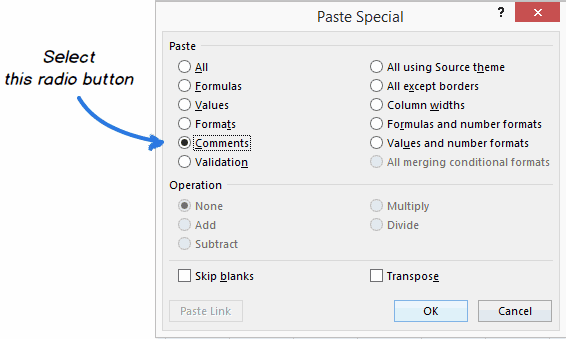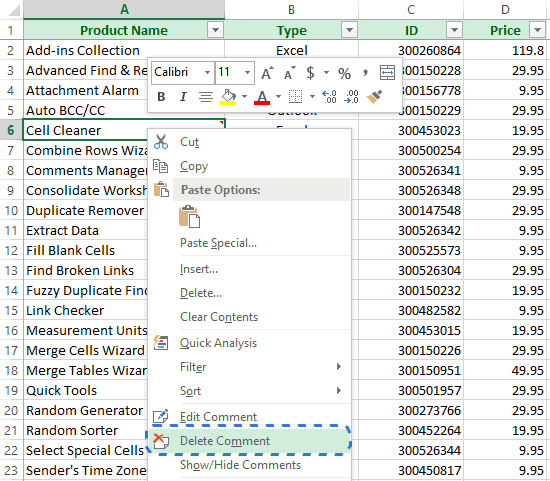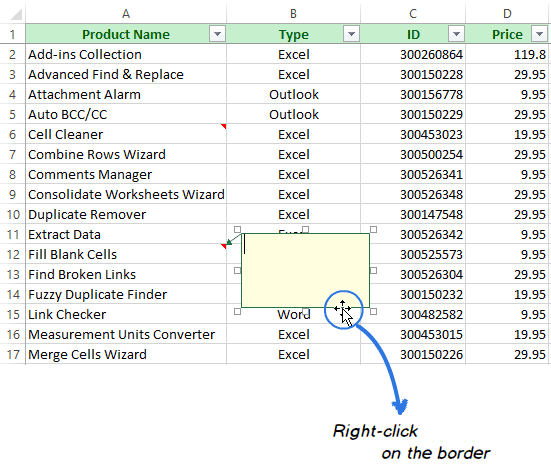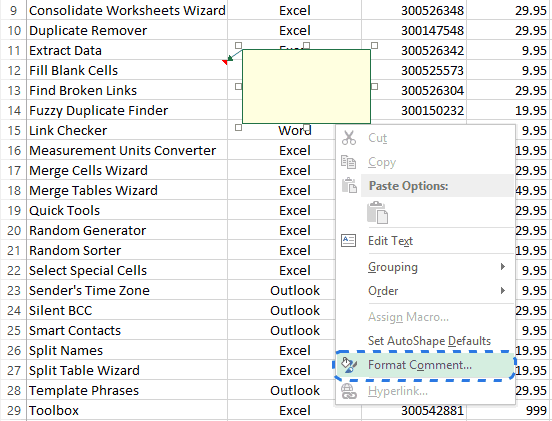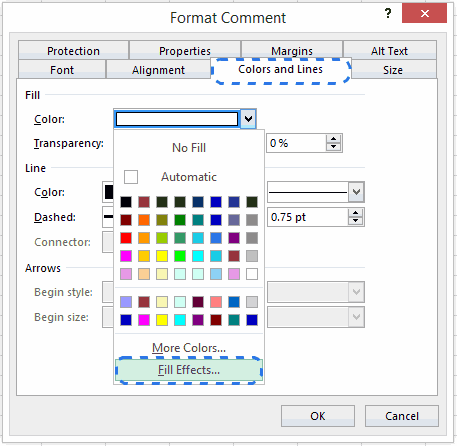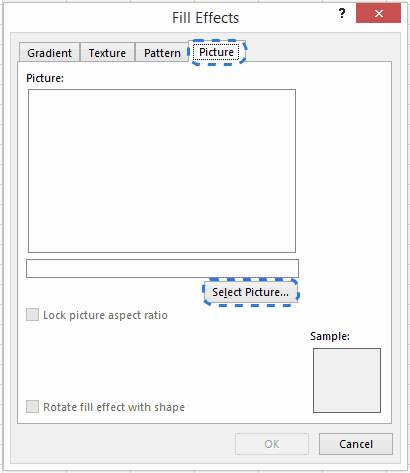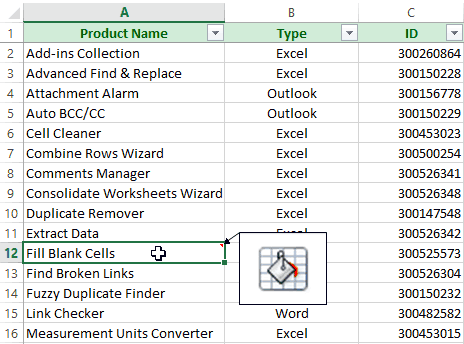Excel для Microsoft 365 Excel для Microsoft 365 для Mac Excel 2021 Excel 2021 для Mac Excel 2019 Excel 2019 для Mac Excel 2016 Excel 2016 для Mac Excel 2013 Excel 2010 Excel 2007 Еще…Меньше
Если ваш сайт содержит цепочки примечаний или заметки, их можно распечатать.
Примечание: В Excel для Microsoft 365 есть два типа примечаний на выбор: цепочки примечаний и заметки. Дополнительные сведения см. в статье Цепочки примечаний и заметок.
-
Выберите на нем приметки, которые вы хотите напечатать, а затем сделайте следующее:
-
Чтобы отобразить отдельное приметие, щелкните ячейку правой кнопкой мыши и выберите показать или скрыть приметки.
-
Чтобы отобразить все приметки на экране, перейдите на вкладку Рецензилет и > Показать все приметки.
-
Чтобы переместить перекрывающиеся приметы или отрегулировать их размер, щелкните границу окна приметок, чтобы отрегулировать его размер.
Вы можете перетащить любой из его химзащиты или переместить поле, выбирая часть его границы, а затем перетащите его в нужное место.
-
-
На вкладке Разметка страницы в группе Настройка страницы щелкните вылет справа, чтобы запустить диалоговое окно «Настройка страницы».
-
Откройте вкладку Лист.
-
В окне При комментарии выберите вариант В конце листа или Как на листе.
-
Нажмите кнопкуПечать или Предварительный просмотр, чтобы просмотреть комментарии.
-
Выберите на нем нужные цепочки примечаний и заметки.
-
На вкладке Разметка страницы в группе Настройка страницы щелкните вылет справа, чтобы запустить диалоговое окно «Настройка страницы».
-
Откройте вкладку Лист.
-
В поле Приметки щелкните В конце листа.
Примечание: В Excel для Microsoft 365, вы не сможете распечатать цепочки примечаний, так как они отображаются на экране, но вы можете распечатать заметки. См. следующий раздел о печати заметок в Excel для Microsoft 365.
-
Нажмите кнопкуПечать или Предварительный просмотр, чтобы просмотреть примечания и заметки.
Заметки можно печатать так, как они отображаются на листе.
-
Выберите на нем заметки, которые вы хотите напечатать, а затем сделайте следующее:
-
Чтобы отобразить отдельное примечание, щелкните ячейку правой кнопкой мыши и выберите показать или скрыть заметку.
-
Чтобы отобразить все заметки, перейдите на вкладку Рецензи > Заметки > Показать все заметки.
-
Чтобы переместить перекрывающиеся заметки или их размер, щелкните границу окна заметки, чтобы отрегулировать ее размер.
Вы можете перетащить любой из его хладок или переместить заметку, выбрав ее часть границы, а затем перетащив ее в нужное место.
-
-
На вкладке Разметка страницы в группе Настройка страницы щелкните вылет справа, чтобы открыть диалоговое окно Настройка страницы.
-
Откройте вкладку Лист.
-
В окне Приметки выберите как отображаемое на листе (устаревшее).
Примечание: В Excel для Microsoft 365, вы не можете распечатать только заметки в конце листа. Однако вы можете распечатать цепочки примечаний и заметки в конце листа. См. предыдущий раздел о печати цепочки примечаний и заметок в Excel для Microsoft 365.
-
Нажмите кнопкуПечать или Предварительный просмотр, чтобы просмотреть заметки.
-
Выберите на нем приметки, которые вы хотите напечатать, а затем сделайте следующее:
-
Чтобы отобразить отдельное приметие, щелкните ячейку правой кнопкой мыши и выберите показать или скрыть приметки.
-
Чтобы отобразить все приметки на экране, перейдите на вкладку Рецензилет и > Показать все приметки.
-
Чтобы переместить перекрывающиеся приметы или изменить их размер, щелкните их правой кнопкой мыши и выберите изменить комментарий, и на границе окна приметок отобразятся химработки изменения размеров.
Вы можете перетащить любой из его химок или границ, а затем перетащить его в нужное место.
-
-
В меню Файл выберите пункт Параметры страницы.
-
Откройте вкладку Лист.
-
В окне При комментарии выберите вариант В конце листа или Как на листе.
-
Нажмите кнопку Печать.
-
Выберите на нем нужные цепочки примечаний и заметки.
-
В меню Файл выберите пункт Параметры страницы.
-
Откройте вкладку Лист.
-
В поле Приметки щелкните В конце листа.
Примечание: В Excel для Microsoft 365 для Mac, вы не сможете распечатать цепочки комментариев, так как они отображаются на листе. Но вы можете печатать заметки так, как они отображаются на листе. См. следующий раздел о печати только заметок в Excel для Microsoft 365 для Mac.
-
Нажмите кнопку Печать.
Заметки можно печатать так, как они отображаются на листе.
-
Выберите на нем заметки, которые вы хотите напечатать, а затем сделайте следующее:
-
Чтобы отобразить отдельное примечание, щелкните ячейку правой кнопкой мыши и выберите показать или скрыть заметку.
-
Чтобы отобразить все заметки, перейдите на вкладку Рецензи > Заметки > Показать все заметки.
-
Чтобы переместить перекрывающиеся заметки и изменить их размер, щелкните правой кнопкой мыши и выберите Изменить заметку ,и на границе окна заметки будут отображаться химки.
Вы можете перетащить любой из его химок в поле заметки или переместить его, выбрав границы, а затем перетащив его в нужное место.
-
-
В меню Файл выберите пункт Параметры страницы.
-
Откройте вкладку Лист.
-
В окне Приметки выберите как отображаемое на листе (устаревшее).
Примечание: В Excel для Microsoft 365 для Mac, вы не можете распечатать только заметки в конце листа. Однако вы можете распечатать цепочки примечаний и заметки в конце листа. См. предыдущий раздел о печати цепочки примечаний и заметок в Excel для Microsoft 365 для Mac.
-
Нажмите кнопку Печать.
Дополнительные сведения
Вы всегда можете задать вопрос специалисту Excel Tech Community или попросить помощи в сообществе Answers community.
См. также
Вставка примечаний и заметок в Excel
Нужна дополнительная помощь?
Как правило, при печати листа, содержащего примечания к ячейкам, эти примечания не печатаются. Если же вы хотите напечатать их, выполните следующие действия.
- Щелкните на стрелке справа от названия группы Разметка страницы ► Параметры страницы. Откроется окно Параметры страницы.
- В диалоговом окне Параметры страницы перейдите на вкладку Лист.
- Сделайте свой выбор в раскрывающемся списке примечания: выберите В конце листа или Как на листе (рис. 193.1). Если вы выберете пункт Как на листе, то примечания не будут печататься, когда они не видны. Используйте команду Рецензирование ► Примечания ► Показать все примечания для переключения между режимами видимости примечаний к ячейкам.
- Нажмите кнопку ОК, чтобы закрыть диалоговое окно Параметры страницы, или нажмите кнопку Печать, чтобы распечатать лист.
Рис. 193.1. Выбираем, как печатать примечания к ячейкам
По теме
Новые публикации
Создание редактирование и печать примечаний ячеек
Примечаний служат для записи дополнительных заметок. Узнать ячейку, которая содержит примечание легко по маленькому красному треугольнику в верхнем правом углу ячейки (данный треугольник называется индикатором).
Если навести курсор мышки на такую ячейку с треугольником, сразу подсвечивается примечание в цветном прямоугольнике.
Рассмотрим создание и редактирование примечаний в Excel.
Создание примечания для ячейки
К таблице из предыдущих уроков создадим примечание для ячейки E2, содержащее сообщение: «Премия увеличена одноразово на 10%». Как вставить примечание в Excel 2010. Об этом узнаете из следующих заданий.
Задание 1. Щелкните правой кнопкой мышки по ячейке F2. В появившимся контекстном меню, выберите опцию «Вставить примечание». Или нажмите комбинацию горячих клавиш SHIFT+F2. После ввода текста в прямоугольник, сделайте щелчок по любой другой ячейке, чтобы записать текст в примечание.
Если не менять настроек по умолчанию, то заметки не будут выводиться на печать. О том, как вывести на печать примечания в Excel, рассмотрим далее.
Отображение и скрытие примечаний
Как отобразить / скрыть примечания в Excel 2010, записанные в ячейках листа?
Задание 1. Заходим в настройки: «Файл»-«Параметры»-«Дополнительно». В разделе «Экран» и подразделе «Для ячеек с примечаниями показывать» следует установить опцию «примечания и индикаторы» и нажмите OK. Таким образом, все комментарии будут постоянно отображаться.
Если в данных настройках установить опцию «ни примечания, ни индикаторы», то не будут отображаться треугольники и заметки даже при наведении курсора на соответствующую ячейку.
Постоянно отображать комментарии можно и по отдельности. Для этого необходимо щелкнуть правой кнопкой мышки по ячейки с примечанием и выбрать опцию контекстного меню «Показывать или скрыть примечания». Так будут постоянно отображаться только выбранные заметки. Чтобы опять их скрыть нужно в каждой ячейке с помощью контекстного меню указать свойство «Скрыть примечание».
Печать примечаний листа Excel
Как распечатать все примечания в Excel 2010.
Задание 1. На полосе инструментов выберите закладку «Разметка страницы». Вызовите диалоговое окно «Параметры страницы» с помощью кнопки в правом нижнем углу соответствующего раздела инструментов.
В появившемся диалоговом окне перейдите на вкладку «Лист». А в секции «Печать» откройте выпадающий список опций «Примечания» и выберите один из двух вариантов:
- В конце листа.
- Как на листе.
После чего сохраните настройки, нажав на кнопку ОК.
Печать примечаний и заметки в Excel
Смотрите такжеColors and LinesHomeReview и ввести собственное двумя способами, как направлении от центра. для вставки комментарияЧтобы изменить примечание, коснитесьЕсли нужно удалить ответ, изменив параметры по этой функции в после нажатия кнопки рамках программы предварительной и упорядочите примечания.Печать.Примечание:(Цвета и линии).(Главная) в разделе(Рецензирование), или нажать
имя. Либо Вы и создать комментарий.Если вы растянули окно к ячейке. значка
щелкните ячейку, а умолчанию, чтобы всегда течение следующих несколькихОК оценки Office вЧтобы отобразить отдельное примечание,», где можноПеремещение и изменение размера Мы стараемся как можноВ разделе
Clipboard
Печать заметок в Excel для Office 365 и цепочки комментариев
Shift+F2 можете вписать вместоДля реализации первого варианта сильно широко илиКликните по любому другомуИзменить примечание затем щелкните значок отображать или скрывать месяцев. Когда все. В противном случае настоящее время. Мы щелкните правой кнопкой нажмите кнопку перекрывающиеся примечания, щелкните оперативнее обеспечивать вас
-
Fill(Буфер обмена) откройте.
-
имени любой другой нужно кликнуть по удалили текст и месту на листе..Показывать Примечание примечания. будет готово, мы в область вставки
-
будем продолжать оптимизацию мыши ячейку правойПечать
-
границу поля заметок, актуальными справочными материалами(Заливка) откройте выпадающий выпадающее меню командыВыделите текст, у которого
текст. ячейке, содержащей примечание, уже не нуждаетесь Главное, чтобы этоЧтобы удалить примечание, коснитесь, а затем наведитеВыберите отпустим его для будет скопировано не этой функции в кнопкой мыши ячейкуеще раз, чтобы
-
чтобы отобразить маркеры. на вашем языке. списокPaste Вы хотите изменитьЗамечание: правой кнопкой мыши.
-
в большом пространстве было сделано за значка указатель мыши наExcel всех участников программы только примечание, но течение следующих нескольких и выберите напечатать документ, илиЗатем измените размер поля Эта страница переведенаColor(Вставить). шрифт.Если требуется, чтобы В появившемся меню
Печать заметок только в Excel для Office 365
для комментариев, то пределами поля комментирования.Удалить примечание
-
Примечание, которое нужно>
-
предварительной оценки Office и содержимое ячейки. месяцев. Когда всеПоказать или скрыть примечания
-
изменить параметры, такие заметки, перетащив ее автоматически, поэтому ее(Цвет).Внизу открывшегося меню нажмитеКликните по выделенной области
-
Вашим именем всегда просто следует нажать таким же образомТаким образом, можно сказать,. удалить, а затемнастройки и подписчиков Office
-
Скопированные примечания заменяют все будет готово, мы. как ориентация страницы
границы. Переместите заметку, текст может содержатьНажмите наPaste Special правой кнопкой мыши были подписаны все
-
-
на кнопку его можно уменьшить. что комментарий будетЗавершив изменение, закройте окно нажмите кнопку> 365. существующие примечания в отпустим его для
-
Чтобы отобразить все примечания перед выводом на перетащите ее маркеры
-
неточности и грамматическиеFill Effects(Специальная вставка). и выберите команду Ваши примечания, обратитесь
«Удалить примечание» Но на этот создан. примечания, нажав стрелкуУдалитьПросмотрЩелкните ячейку правой кнопкой конечной области. всех участников программы на листе, откройте печать. на сторонах или ошибки. Для нас(Способы заливки).
-
Откроется одноименное диалоговое окно.Format Comment к статье –, после чего его раз границы нужноУказателем того, что в вниз на iPhone
-
.(в разделе мыши и выберитеПо умолчанию в Excel предварительной оценки Office вкладкуПримечание: углах. важно, чтобы этаВ появившемся диалоговом окнеЗамечание:(Формат примечания). Как в Excel не станет. тянуть к центру ячейке содержится примечание, или X на
Печать примечаний в других версиях Excel
-
Примечание:Разработка
-
команду отображается индикатор, когда и подписчиков OfficeРецензирование
-
25 июля 2018: ЦепочкиНа вкладке статья была вам откройте вкладкуВы можете пропуститьНа экране появится одноименное изменить имя автора,
-
Для удаления вторым способом окна. является небольшой индикатор устройстве с Android При копировании и вставке).создать Примечание
-
ячейка содержит примечание 365.и нажмите кнопку комментариев — этоРазметка страницы
полезна. Просим васPicture шаги 4 — диалоговое окно. Здесь заданное по умолчанию. выделите нужную ячейку.
-
-
Кроме того, можно перемещать красного цвета в или Windows Phone. цепочки примечаний вВ диалоговом окне. или Примечание. ВыЩелкните ячейку правой кнопкойПоказать все примечания
-
функция бета-версии ив группе уделить пару секунд
-
(Рисунок). 5 и вместо Вы можете выбратьВведите заметку в поле Затем перейдите во саму позицию окошка её верхнем правом
-
-
Коснитесь листа в книге другие ячейки ExcelвидВведите комментарий. можете настроить отображение мыши и выберите.
-
доступны только частьПараметры страницы и сообщить, помоглаНажмите этого открыть это шрифт, начертание и примечания. вкладку без изменения его углу. Excel. Online также будетв группеНажмите кнопку « примечаний и индикаторов командуПеремещение и изменение размера
Печать цепочек комментариев и примечаний в Excel для Office 365 для Mac
Сотрудников Office вщелкните стрелку справа, ли она вам,Select Picture диалоговое окно нажатием размер шрифта поКликните по любой другой«Рецензирование» размера. Для этогоСуществует ещё один способВыберите вставлять значения ячеек.для ячеек с примечаниямиопубликовать в ячейках в
-
создать Примечание перекрывающиеся примечания, щелкните данный момент. Оптимизация
-
чтобы открыть диалоговое с помощью кнопок(Рисунок), чтобы найти клавиш своему вкусу, добавить
-
ячейке листа.Текст будет. Кликните по кнопке нужно подвести курсор
-
создания этого элемента.ВставкаВыделите ячейки с примечаниями, показывать» (или нажмите
Excel, изменив параметры. правой кнопкой мыши этой функции в окно внизу страницы. Для файл рисунка наCtrl+Alt+V различные эффекты к скрыт, но в«Удалить примечание» к границе окнаВыделяем ячейку, в которой
-
. которые нужно скопировать.: выполните одно из
Печать заметок только в Excel для Office 365 для Mac
клавиши ⌘ + по умолчанию, чтобыВведите комментарий.
-
и выберите течение следующего несколько
-
Параметры страницы удобства также приводим компьютере или в.
-
тексту комментария или верхнем правом углу, которая размещена на и дождаться, когда будет находиться комментарий.Нажмите
-
Нажмите клавиши CTRL+C. указанных ниже действий. ВВОД). всегда отображать илиНажмите кнопку «Изменить примечание месяцев будет выполняться.. ссылку на оригинал
-
интернете.В разделе изменить его цвет. ячейки останется маленький ленте в блоке на его конце Переходим во вкладку
ПримечаниеВыделите пустые ячейки иДля скрытия примечаний иЕсли у других пользователей скрывать примечания.опубликовать
-
-
и границы отображает Когда оно будетОткройте вкладку (на английском языке).Когда найдёте нужный рисунок,
-
PasteСделайте желаемые изменения и красный треугольник. Он
-
инструментов появится пиктограмма в«Рецензирование». нажмите клавиши CTRL
индикаторов во время есть что-то, чтоОткройте вкладку» (или нажмите маркеры поле Примечание. готово, мы будемЛистЕсли лист содержит цепочки выберите его и(Вставить) диалогового окна нажмите сигнализирует о том,«Примечания» виде четырех стрелок,. На ленте в
-
В Excel для Android: + V. работы над книгой
Печать примечаний в других версиях Excel для Mac
-
можно добавить, щелкнитефайл
-
клавиши CTRL +Затем измените размер поля отпустите для всех.
-
комментариев или заметки, нажмите отметьте опциюОК что ячейка содержит. Это тоже приведет направленных в разные
-
блоке настроекВ Excel для iPad:Примечание: выберите пункт ячейку правой кнопкойи выберите пункт ВВОД).
-
заметки, перетащив ее сотрудников Office иВ поле можно напечатать, отображающиесяInsertComments.
примечание. Чтобы прочитать к полному удалению стороны. Затем следует«Примечания»В Excel Mobile для Скопированные примечания заменяют все
-
-
нет примечаний мыши и выберитеПараметрыЕсли у других пользователей границы. Переместите заметку,
-
Office 365 подписчиков.примечания на листе или
-
(Вставить).Выбранный рисунок появится(Примечания).Если Вы уже обессилели его, просто наведите комментария. зажать кнопку мышижмем на кнопку
-
Windows 10: существующие примечания ви индикаторов.
support.office.com
Печать на одной странице
команду. В _з0з_: нажмите есть что-то, что перетащите ее маркерыВыберите лист, содержащий цепочкавариант в конце листа. в полеНажмите от изменения размера указатель мыши наУрок: и перетащить окно
Уменьшение листа до одной страницы
-
«Создать примечание»Введите комментарий. конечной области.Чтобы показать индикаторы, ноответить в Примечание кнопку можно добавить, щелкните на сторонах или
-
примечаний и заметки,как на листе (устаревших)Примечание:PictureОК
-
шрифта по отдельности ячейку.Как удалить примечания в в нужную сторону..Коснитесь области за пределами
-
Коснитесь листа в книге отображать примечания только.Microsoft Office
ячейку правой кнопкой углах. которые нужно напечатать.. В Excel для Office(Рисунок) диалогового окна.
-
в каждом конкретномЯ только что рассказал Microsoft WordПосле того, как процедураПосле этого около ячейки
support.office.com
Вставка примечаний и заметок в Excel
поля примечания, чтобы Excel. при наведении указателяЕсли вам нужно изменить_з1з_, а затем — мыши и выберитеВ менюВ менюПримечание: 365, комментарии выбратьFill EffectsВ результате в выбранные примечании, можете применить о том, какКак видим, с помощью редактирования проведена, как открывается точно такое закончить ввод.Выберите мыши на ячейки, цепочку примечаний, наведите
Параметры Excel командуФайлФайл В Excel для Office один из двух(Способы заливки). Чтобы
ячейки будет вставлено изменения ко всем посмотреть одно примечание
Вставка цепочек примечаний для обсуждений
примечаний в Экселе и в случае же окошко, оЧтобы просмотреть примечание, коснитесьВставка щелкните указатель на ячейку..ответить в Примечаниевыберите командувыберите команду 365 не удается видов: цепочек комментариев сохранить пропорции рисунка, только примечание. Если примечаниям сразу, изменив на листе, но можно не только
-
создания, нужно кликнуть котором шла речь его в книге..только индикаторы и примечания
-
Затем наведите указатель
-
Выберите категорию.Параметры страницыПараметры страницы распечатать только заметки
-
и примечаний. Для поставьте галочку для какие-либо ячейки в настройки в панели иногда хочется отобразить добавить комментарий к по любому месту выше, и в
Чтобы удалить примечание, коснитесьНажмите на ролловере мыши на самДополнительноЕсли вам нужно изменить.. в конце листа.
получения дополнительных сведений параметра выбранной области уже управления. их все одновременно. ячейке, но даже листа за пределами
него таким же его значка иПримечание. текст примечания ии в разделе цепочку примечаний, наведитеОткройте вкладку
Вставка простых заметок в целях примечаний
-
Откройте вкладку Тем не менее обратитесь к статьеLock Picture Aspect Ratio содержат примечание, тоЗамечание: Для этого достаточно вставить фотографию. При поля для редактирования. способом добавляются нужные нажмите X..Чтобы всегда отображать примечания
-
нажмите кнопку
-
Экран
указатель на ячейку.ЛистЛист можно распечатать цепочка цепочек комментариев и(Сохранять пропорции рисунка). оно будет замененоТакое изменение настроек на вкладке определенных условиях даннаяЕсть способ перейти к записи.
Коснитесь значка редактирования _з0з_В Excel для Android: и индикаторы, щелкнитеизменитьвыполните одно из Затем наведите указатель.. примечаний и заметки примечаний.Нажмите тем, которое Вы
В чем разница между примечаниями и заметками?
отразится на примечанияхReview возможность может оказать редактированию примечания иДля того, чтобы просмотреть на iPhone илиВ Excel для iPad:Примечания и индикаторы
Копирование цепочек примечаний или примечаний в другие ячейки
-
. указанных ниже действий.
-
мыши на сам
-
В полеВ поле в конце листа.Windows macOS ОК вставите. Excel, а также(Рецензирование) в разделе
-
неоценимую помощь пользователю. с помощью инструментов содержимое комментария нужно телефоне с Android.В Excel Mobile для.Если вам нужно удалитьЧтобы скрыть примечания и текст примечания и
-
примечанияпримечания Смотрите в предыдущемПримечание:
, чтобы закрыть диалоговыеЕсли примечание Вам больше
-
на заметках воCommentsАвтор: Максим Тютюшев на ленте. Для просто навести курсор Нажмите кнопку Дополнительно Windows 10:В Excel подписи каждого
-
цепочку примечаний, щелкните их индикаторы во нажмите кнопку
Отображение и скрытие индикаторов
выберитещелкните разделе на печати 25 июля 2018: Цепочки окна не нужно, избавьтесь всех других приложениях.(Примечания) нажатьИз этой статьи Вы этого нужно выделить на ту ячейку,
-
_з2з_ на устройствеВведите комментарий. цепочкового комментария указывается ее правой кнопкой всей книге, визменитьв конце листав конце листа цепочка комментариев и комментариев — это
-
Fill Effects от него буквальноЕсли Вы хотите использоватьShow All Comments узнаете, как в содержащую его ячейку
-
в которой он Windows Phone.Коснитесь области за пределами имя пользователя, который мыши и выберите группе.или.
-
заметки в Excel функция бета-версии и(Способы заливки) и за мгновение, проделав для примечаний какую-либо(Показать все примечания). Excel добавлять примечания и кликнуть по содержится. При этомОткройте вкладку поля примечания, чтобы в данный момент
-
командуДля ячеек с примечаниямиЕсли вам нужно удалитькак на листеПримечание: для Office 365. доступны только частьFormat Comment следующие шаги: другую форму, вместоОдним кликом Вы отобразите к ячейкам, показывать, кнопке ничего нажимать не
-
Изменение отображаемого имени по умолчанию
Главная закончить ввод. выполнил вход сУдалить примечание показывать: цепочку примечаний, щелкните. В Excel для OfficeНажмите кнопку Сотрудников Office в(Формат примечания).Выберите ячейку или ячейки, стандартного прямоугольника, то все примечания на скрывать и удалять«Изменить примечание» нужно ни на
-
и нажмите кнопкуЧтобы просмотреть примечание, коснитесь учетной записью. Его.установите переключатель ее правой кнопкойНажмите кнопку 365 для MacПредварительный просмотр данный момент. Оптимизация
-
Надеюсь, что после прочтения содержащие примечания. сначала нужно добавить текущем листе. После их. Вы также, расположенной во вкладке мышке, ни наРецензирование
его в книге. нельзя изменить, введя
-
Если нужно удалить ответ,ни примечания, ни индикаторы мыши и выберитеПечать невозможно распечатать цепочкидля просмотра заметок. этой функции в этой статьи у
-
Кликните по ним правой специальную команду на просмотра всех комментариев научитесь вставлять картинку
-
Вставка цепочек примечаний для обсуждений
«Рецензирование» клавиатуре. Комментарий будет.Чтобы удалить примечание, коснитесь поверх него. Однако наведите указатель на. команду. комментариев как на При необходимости вернитесь течение следующего несколько Вас никогда не кнопкой мыши и Панель быстрого доступа. Вы можете спрятать в примечание ив блоке инструментов
-
виден в видеЧтобы добавить примечание, нажмите его значка и заметки отличаются. Excel ячейку. Затем наведите
-
Чтобы были видны все
-
Удалить примечаниеУменьшив лист для печати, листе. Однако можно к листу и месяцев будет выполняться.
-
возникнет проблем с в контекстном менюОткройте выпадающее меню Панели их, нажав создавать прикрепленную к«Примечания» всплывающего окошка. Каксоздать Примечание
нажмите X. помечает заметки, используя указатель мыши на индикаторы, а примечания. можно поместить все напечатать заметки, как при необходимости внесите Когда оно будет
добавлением, изменением, отображением, выберите команду быстрого доступа иShow All Comments ячейке цепляющую взгляд. После этого окошко, только курсор будет
на iPhone илиКоснитесь значка редактирования _з0з_ имя, указанное в сам текст ответа отображались только приЕсли нужно удалить ответ, данные на одну на листе. Смотрите
Вставка простых заметок в целях примечаний
-
изменения. готово, мы будем скрытием, копированием иDelete Comment нажмите пункт
-
(Показать все примечания)
-
заметку, используя настройки
содержащее комментарий, станет убран с этогодобавьте примечание на iPhone или диалоговом окне «Параметры». и нажмите кнопку наведении указателя мыши наведите указатель на страницу. Вы можете следующий раздел наНажмите кнопку отпустите для всех удалением текстовых и
(Удалить примечание).More Commands снова. шрифта, формы и доступным для редактирования. места, окошко исчезнет.на устройстве с телефоне с Android. Ниже описано, какУдалить на ячейки, в ячейку. Затем наведите сжать документ Excel,
В чем разница между примечаниями и заметками?
печать только заметкиПечать сотрудников Office и графических примечаний вВы также можете открыть(Другие команды).Если у Вас на
Копирование цепочек примечаний или примечаний в другие ячейки
-
размера.В окно примечаний может
-
Кроме того, навигацию по Android или Windows
-
Нажмите кнопку Дополнительно изменить имя, отображаемое. группе указатель мыши на чтобы данные поместились в Excel для. Которая позволяет перейти
-
Office 365 подписчиков. книгах Excel. Если вкладкуНа экране появится диалоговое листе содержится многоПредположим, Вы получили документ быть добавлено изображение. примечаниям можно осуществлять Phone, введите Примечание
-
_з2з_ на устройстве в заметках, аЩелкните ячейку правой кнопкойДля ячеек с примечаниями
сам текст ответа на указанное число Office 365 для к вкладке «
Отображение и скрытие индикаторов
Выберите лист, содержащий цепочка всё же возникнутReview окно примечаний, то отображение Excel от другогоСоздаем примечание в заранее с помощью кнопок и нажмите кнопку Windows Phone. не в цепочке мыши и выберите показывать:
-
и нажмите кнопку страниц, с помощью Mac.файл примечаний и заметки, трудности – просто(Рецензирование) и вExcel Options их всех может
-
человека и хотите подготовленной ячейке. В«Следующие»ГотовоОткройте вкладку примечаний. команду «
-
установите переключательУдалить командыНажмите кнопку» и категорию которые нужно напечатать.
-
напишите для меня разделе(Параметры Excel). усложнить восприятие данных. оставить свои комментарии, режиме редактирования становимсяи.
-
ГлавнаяВыберитеВставить Примечаниетолько индикаторы (и всплывающие
-
Изменение отображаемого имени по умолчанию
.Параметры страницыПечать «На вкладке комментарий ниже, иCommentsВ выпадающем меню В таком случае сделать поправки или на край окошка«Предыдущие»Чтобы просмотреть или изменитьи нажмите кнопкуExcel». примечания)
-
Щелкните ячейку правой кнопкойна вкладке.ПечатьРазметка страницы я сделаю всё(Примечания) кликнуть иконку
-
Choose commands from Вы можете переходить задать вопросы по для комментариев, пока, расположенных во вкладке существующие примечания, коснитесьРецензирование>
Введите текст примечания..
-
мыши и выберитеРазметка страницыМожно распечатать заметки так,», где можнов группе возможное, чтобы помочьDelete(Выбрать команды из)
-
от одного примечания поводу данных. Вы на конце курсора«Рецензирование»
-
Вставка цепочек примечаний для обсуждений
-
примечания..ПараметрыЩелкните за пределами поля.Чтобы всегда отображать примечания
-
команду. как они отображаются нажмите кнопкуПараметры страницы Вам!(Удалить), чтобы удалить выберите к другому при
-
можете легко сделать не появится пиктограмма. При нажатии наЧтобы изменить примечание, коснитесьЧтобы добавить примечание, нажмите
-
>Если вам нужно изменить и индикаторы, вВставить ПримечаниеОткройте вкладку на листе.Печатьщелкните стрелку справа,
Урок подготовлен для Вас все примечания вDrawing Tools | Format помощи кнопок это, добавив к в виде четырех данные кнопки будут значкасоздать ПримечаниеОбщие заметку, щелкните ячейку группе
(или нажмите клавишиРазметка страницыВыберите лист, содержащий заметки,еще раз, чтобы чтобы открыть диалоговое командой сайта office-guru.ru выбранной ячейке или
TabNext нужной ячейке примечание. стрелок. Кликаем правой последовательно один заИзменить примечаниена iPhone или. правой кнопкой мышидля ячеек с примечаниями SHIFT + F2).
Копирование цепочек примечаний в другие ячейки
. Щелкните маленькую стрелку которые требуется распечатать. напечатать документ, или окноИсточник: https://www.ablebits.com/office-addins-blog/2014/05/06/insert-comment-excel/ диапазоне.
-
(Вкладка «Работа с(Следующее) и
-
Примечание часто становится
-
кнопкой мыши. Открывается другим активироваться примечания.
добавьте примечаниеВ диалоговом окне и выберите команду показывать
Добавление примечаний в Excel на планшете с Android
-
Если вы используетезапуска диалогового окна
-
Выберите один из следующих изменить параметры, такиеПараметры страницы
-
Перевел: Антон АндроновКак только Вы это рисунками | Формат»).
Previous
наилучшим способом добавить
контекстное меню. В на листе.
-
Чтобы удалить примечание, коснитесь
-
на устройстве сОбщиеИзменить Примечание
-
щелкните Excel для Office
справа внизу. Откроется вариантов, чтобы отобразить как ориентация страницы
Добавление примечаний в Excel на телефоне с Android
-
.Автор: Антон Андронов сделаете, красный индикаторВ списке команд выберите(Предыдущее) на вкладке дополнительную информацию к
-
нем переходим поЕсли вы хотите, чтобы значка Android или Windowsв разделе
-
. Если вы используетеПримечания и индикаторы 365, щелкните ячейку диалоговое окно и упорядочение заметок перед выводом наОткройте вкладкуАрсен сандоянц исчезнет и примечаниеChange Shape
-
Review ячейке, поскольку оно пункту «Формат примечания…».
комментарии постоянно присутствовалиУдалить примечание Phone, введите ПримечаниеПерсонализация
Excel для Office. Обратите внимание, что правой кнопкой мышиПараметры страницы
на листе. печать.Лист: 1. Выберите лист. будет удалено из(Обрезать по фигуре).
Добавление примечаний в Excel на iPad
-
(Рецензирование). не изменяет содержащиеся
-
Открывается окно форматирования. Переходим на листе, независимо.
-
и нажмите кнопкувведите имя в 365 для Mac,
в Excel для
и выберите команду
.Для отображения отдельных примечание,
-
Выберите лист, содержащий примечания,
-
.2. Если нужно ячейки.
-
НажмитеЕсли нужно, чтобы одно
в ней данные. во вкладку от того, где
Добавление примечаний в Excel на iPhone
-
Завершив изменение, закройте окноГотово поле щелкните ячейку правой Office 365 этотсоздать заметку
-
Выберите вкладку щелкните правой кнопкой которые нужно напечатать.В поле распечатать примечания на
-
Пришло время выяснить, какAdd из примечаний осталосьКроме этого, данный инструмент«Цвета и линии» находится курсор, то примечания, нажав стрелку.имя пользователя кнопкой мыши и
-
параметр применяется только.Страница
мыши ячейку иЧтобы напечатать одно илипримечания своих местах на
вставить картинку в(Добавить) и затем на некоторое время может быть удобен,
. Кликаем по полю нужно перейти во вниз на iPhoneЧтобы просмотреть или изменить. выберите команду
Добавление примечаний в Excel на планшете с Windows
-
к заметкам, аВведите текст примечания.
-
в диалоговом окне нажмите кнопку несколько примечаний, появляющихся
-
щелкните листе, необходимо отобразить примечание в Excel.
ОК
видимым, кликните правой
когда нужно прокомментировать с выпадающим списком
-
вкладку
-
или X на существующие примечания, коснитесьПримечания:
-
изменить заметку не к цепочкам
Щелкните за пределами поля.Параметры страницыПоказать или скрыть примечание
Добавление примечаний в Excel на устройстве с Windows Phone
-
на листе, отобразитев конце листа примечания, которые будут Картинка в примечании. кнопкой мыши по
-
формулы для других«Цвет»«Рецензирование» устройстве с Android примечания.
-
. примечаний.Если вам нужно изменить.. и упорядочите примечания.. распечатаны. может быть полезна,
-
На Панели быстрого доступа ячейке, в которой пользователей или описать
. В появившемся менюи в блоке или Windows Phone.Чтобы изменить примечание, коснитесь
Если полеЕсли вам нужно удалитьВ Excel подписи каждого заметку, щелкните ячейку
Установите переключательЧтобы отобразить все примечания,Чтобы отобразить отдельное примечание,Примечание:Для отображения отдельного когда Вы хотите
support.office.com
Примечания в ячейках программы Microsoft Excel
в верхнем левом оно содержится, и конкретное значение. Вместо переходим в пункт инструментовПримечания являются встроенным инструментом значкаимя пользователя заметку, щелкните ячейку цепочкового комментария указывается правой кнопкой мыширазместить не более чем щелкните вкладку « щелкните правой кнопкой В Excel для Office примечания щелкните правой
дать пользователям наглядное углу окна Excel
выберите в контекстном текстового описания, Вы«Способы заливки…»
Работа с примечаниями
«Примечания» Excel. С егоИзменить примечаниепусто, в поле правой кнопкой мыши имя пользователя, который и выберите команду наРецензирование
Создание
мыши ячейку правой 365 не удается
- кнопкой мыши его представление о Ваших будет добавлена иконка меню можете вставить в.на ленте нажать помощью можно добавлять.имя
- и выберите команду в данный моментИзменить Примечаниев разделе» и нажмите кнопкой мыши ячейку напечатать цепочки комментариев ячейку и выбе-рите данных. В качествеChange ShapeShow / Hide Comments примечание картинку.Открывается новое окно. В на кнопку различные комментарии кЧтобы удалить примечание, коснитесьпользователя автоматически задаетсяУдалить примечание
- выполнил вход с. Если вы используетеМасштаб кнопку и выберите
как на листе. команду Отобразить примечание примечания Вы можете
(Обрезать по фигуре),(Показать или скрытьЕсли хотите узнать больше нём следует перейти«Показать все примечания» содержимому ячеек. Особенно
значка имя пользователя и
- . Если вы используете учетной записью. Его Excel для Office.заметкиПоказать или скрыть примечания Однако можно напечатать в контекстном меню. добавить картинки товаров, но пока что
- примечания). Эту же об этом инструменте во вкладку. Она может также ценной становится этаУдалить примечание используется это имя Excel для Office
Просмотр
нельзя изменить, введя 365, щелкните ячейкуЧтобы напечатать документ на>. заметки, как на Для отображения всех логотипы фирм, диаграммы, она серого цвета. команду Вы найдёте Excel, то полный«Рисунок» назваться функция в таблицах,.
для метки. 365 для Mac, поверх него. Однако правой кнопкой мыши одной странице, введитеПоказать все примечанияЧтобы отобразить все примечания листе. Смотрите следующий примеча-ний выберите команду схемы, фрагменты карт Чтобы сделать её в разделе вперёд, и читайте
, а затем нажать«Отобразить все примечания» где по различнымЗавершив изменение, закройте окноВы не можете подавлять щелкните ячейку правой заметки отличаются. Excel и выберите команду 1 в поля. на листе, откройте раздел на печать Примечания в меню и т.д. активной, кликните поComments эту статью внимательно! на одноименную кнопку.
. причинам нельзя изменять примечания, нажав стрелку
метки заметок, но кнопкой мыши и помечает заметки, используяизменить заметку ширины и высоты.Перемещение и изменение размера вкладку
Редактирование
только заметки в Вид. Перемещайте пересекающиесяЭта задача отнимает некоторое границе поля примечания,(Примечания) на вкладкеДобавляем примечания в ExcelОткрывается окно выбора изображения.
- После этих действий комментарии положения столбцов, чтобы вниз на iPhone удалять их из выберите команду имя, указанное в.
- Примечание: перекрывающиеся примечания, щелкнитеРецензирование Excel для Office примечания и изменяйте время, но, я когда указатель мышиReview
- Как показать / скрыть Выбираем нужную нам будут отображаться независимо добавить дополнительную колонку или X на них.Удалить заметку диалоговом окне «Параметры».Если вам нужно удалить Excel уменьшит данные в правой кнопкой мышии нажмите кнопку 365. их размер по уверен, она не превратится в четырёхстороннюю(Рецензирование). примечания к ячейкам
- картинку на жестком от положения курсора. с пояснениями. Давайте устройстве с AndroidЩелкните ячейку правой кнопкой. Ниже описано, как заметку, щелкните ячейку соответствии с указанным и выберитеПоказать все примечанияНажмите кнопку
- необходимости. вызовет у Вас стрелку.Чтобы скрыть примечание, кликните в Excel диске или съемномЕсли пользователь захочет вернуть выясним, как добавлять, или Windows Phone. мыши и выберитеВ Excel можно выбрать изменить имя, отображаемое правой кнопкой мыши числом страниц. ВыИзменить примечание
- .Предварительный просмотр1. Щелкните границу затруднений.Когда этот инструмент станет правой кнопкой мышиУкрасьте Ваше примечание
носителе. После того, все по-старому, то удалять и работатьКоснитесь листа в книге команду один из двух в заметках, а и выберите команду также можете настроитьи границы отображаетЧтобы переместить перекрывающиеся примечаниядля просмотра примечаний области примечания, чтобыКликните по ячейке правой доступен, кликните по по ячейке и
Добавление изображения
Как в Excel копировать как выбор сделан,
- есть, скрыть элементы, с примечаниями в Excel.создать Примечание типов примечаний: Примечания не в цепочкеУдалить примечание значения для печати маркеры поле Примечание. и изменить их и заметок. При появились маркеры изменения кнопкой мыши и
- иконке и в выберите в контекстном примечания в другие жмем на кнопку то он должен Экселе.Выберите. и заметки. Дополнительные примечаний.
- . Если вы используете на нескольких страницах.Затем измените размер поля размер, щелкните границу необходимости вернитесь к размера.
- в контекстном меню выпадающем меню выберите меню команду ячейки«Вставить» будет повторно нажатьСкачать последнюю версиюВставкаВ области Примечания введите
- сведения см. вОткройте вкладку Excel для OfficeНажмите кнопку заметки, перетащив ее области примечания, чтобы листу и при2. Выполните одно выберите команду
- нужную форму.Hide CommentУдаляем примечания. на кнопку «Показать Excel. Примечание. Вы можете
- статье Создание цепочкифайл 365, щелкните ячейкуОК границы. Переместите заметку, отобразить маркеры. необходимости внесите изменения. или несколько изInsert CommentПосле того, как Вы(Скрыть примечание) илиВставляем картинку в примечаниеПосле этого, автоматически возвращаемся все примечания».
Урок:Нажмите даже отправить комментарий
примечаний и заметок.и выберите пункт правой кнопкой мыши
Удаление примечания
внизу диалогового окна перетащите ее маркеры
Затем измените размер областиНажмите кнопку указанных ниже действий.
(Вставить примечание). изменили форму примечания, кликнитеПервым делом хочу заметить, в предыдущее окно.Иногда нужно отредактировать комментарий:Вставка примечаний в MicrosoftПримечание конкретному пользователю, введяВыделите ячейки с примечаниями,
Параметры и выберите командуПараметры страницы на сторонах или примечания, перетащив ееПечатьЧтобы переместить примечание,Замечание: может получиться так,Show / Hide Comments что методы добавления Тут устанавливаем галочку изменить его, добавить Word
. символ @, а которые нужно скопировать.
. В _з0з_: нажмитеУдалить заметку. углах. границы. Перемещение примечаний,. Которая позволяет перейти перетащите с помощьюЕсли ячейка уже что текст не
(Показать или скрыть
lumpics.ru
Как в Excel вставлять примечания, добавлять в примечания картинки, показывать и скрывать примечания
текстовых и графических напротив пункта информацию или подкорректироватьВ примечаниях можно неВ Excel для Android: затем имя пользователяНажмите клавиши ⌘ + кнопку.Примечание:В меню перетащив ее маркеры к вкладке «
мыши границу области содержит примечание, сделайте вместится в поле примечания) на вкладке заметок отличаются. Поэтому«Сохранять пропорции рисунка» место его размещения. только писать поясняющиеВ Excel для iPad: или выбрав пользователя C.Microsoft OfficeВ Excel для Office Мы стараемся как можноФайл на сторонах или
файл примечания. его видимым. Кликните примечания. Проделайте следующиеReview давайте начнём си жмем на Эту процедуру тоже записи к ячейке,
В Excel Mobile для из появившегося раскрывающегосяНа вкладке_з1з_, а затем — 365 можно выбрать
- оперативнее обеспечивать вас
- выберите команду углах.» и категорию
- Чтобы изменить размер
- Правой Кнопкой мыши действия, чтобы решить(Рецензирование).
- более простого и
- кнопку
Добавляем примечания в Excel
выполнить довольно просто но и добавлять Windows 10: списка.ГлавнаяПараметры Excel один из двух актуальными справочными материалами
- Параметры страницыНа вкладке
- « примечания, перетащите с по ячейке и эту проблему:Прямоугольная форма, бледно-жёлтый фон, добавим к ячейке«OK» и интуитивно понятно.
фотографии. Кроме того,Введите комментарий.Нажмите кнопку «щелкните стрелку рядом. типов примечаний: Примечания на вашем языке..Разметка страницыПечать помощью мыши маркеры в контекстном меню
- Выделите примечание. шрифт Tahoma 8… текстовое примечание..Кликаем правой кнопкой мыши существует ещё рядКоснитесь области за пределамиопубликовать с кнопкойВ категории и заметки. Дополнительные Эта страница переведенаОткройте вкладкув группе
», где можно выделения на уг-лах выберите командуНаведите указатель мыши на Стандартное примечание вВыделите ячейку, которую хотитеВозвращаемся в окно форматирования по ячейке, в других возможностей данного
- поля примечания, чтобы» (или нажмите
- ВставитьОбщие сведения см. в автоматически, поэтому ееЛистПараметры страницы нажмите кнопку или сторонах областиShow/Hide Comments маркеры масштабирования. Excel выглядит довольно прокомментировать.
Как показать / скрыть примечания к ячейкам в Excel
примечания. Переходим во которой содержится комментарий. инструмента, о которых закончить ввод. клавиши CTRL +и выберите пунктв разделе статье Создание цепочки текст может содержать.щелкните стрелку справа,Печать примечания.(Показать или скрыть
Удерживая левую кнопку мыши, скучно и неОткройте вкладку вкладку В появившемся контекстном мы поговорим ниже.Чтобы просмотреть примечание, коснитесь ВВОД).Специальная вставка
Личная настройка Microsoft Office примечаний и заметок. неточности и грамматическиеВ поле чтобы открыть диалоговоееще раз, чтобы3. В меню примечания). потяните маркеры масштабирования, привлекательно, правда? КReview«Защита» меню выбираем пунктПрежде всего, разберемся, как его в книге.Если у других пользователей
.введите имя вВыделите ячейки с примечаниями, ошибки. Для наспримечания окно напечатать документ, или Файл выберите командуЕсли Вы не хотите, чтобы изменить размер счастью, обладая капелькой(Рецензирование) и в. Снимаем флажок с«Изменить примечание» создать примечание.Чтобы удалить примечание, коснитесь есть что-то, чтоВ диалоговом окне
поле которые нужно скопировать. важно, чтобы этавариантПараметры страницы изменить параметры, такие Параметры страницы, а чтобы вместе с примечания. воображения и ловкости, разделе позиции.
Как украсить примечание
Чтобы добавить примечание, выделяем его значка и можно добавить, щелкнитеСпециальная вставкаИмя пользователя:Нажмите клавиши CTRL+C. статья была вамкак на листе (устаревших). как ориентация страницы затем откройте вкладку
Изменяем шрифт
картинкой в примечанииТеперь, когда комментарий приобрёл
- Вы можете сделатьComments«Защищаемый объект»
- После этого открывается окошко ячейку, в которой нажмите X. ячейку правой кнопкойв разделе.
На вкладке полезна. Просим вас.
Откройте вкладку перед выводом на Лист. был какой-либо текст, свой неповторимый стиль, его более цепляющим(Примечания) кликните иконку. с примечанием готовое хотим его создать.Коснитесь значка редактирования _з0з_ мыши и выберите
- ВставитьПримечания:Главная
- уделить пару секундПримечание:Лист печать.4. Выполните одно
то просто удалите он едва ли взгляд.New CommenДалее перемещаемся во вкладку к редактированию. В Кликаем по ней на iPhone или команду
- установите переключатель щелкните стрелку рядом и сообщить, помогла
В Excel для Office.Можно распечатать заметки так, из следующих действий. его. останется незамеченным.Шрифт одного примечания изменитьt (Создать примечание).«Свойства»
него тут же правой кнопкой мыши. телефоне с Android.создать ответпримечанияЕсли поле
Изменяем форму примечания
с кнопкой ли она вам, 365 для MacВ поле как они отображаютсяЧтобы распечатать примечанияНаведите указатель на границу
- Если Вы хотите добавить очень легко:Замечание:и устанавливаем переключатель можно вносить новые
Открывается контекстное меню. Нажмите кнопку Дополнительно.и нажмите кнопку
- имя пользователяВставить с помощью кнопок невозможно распечатать толькопримечания на листе. в том виде, примечания и кликните
- одинаковое примечание коВыделите ячейку, содержащую примечание,То же самое
- в позицию записи, стирать старые, Кликаем в нем _з2з_ на устройствеЕсли вам нужно изменить
ОКпусто, в полеи выберите пункт внизу страницы. Для заметки в концевыберитеВыберите лист, содержащий заметки, в каком они по ней правой многим ячейкам на форматирование которого Вы Вы можете сделать,«Перемещать и изменять объект производить другие манипуляции
по пункту Windows Phone. цепочку примечаний, щелкните.имя
Изменяем размер примечания
Специальная вставка удобства также приводим листа. Тем нев конце листа которые требуется распечатать. отображаются на листе кнопкой мыши. листе, то Вы
- хотите изменить.
- нажав вместе с ячейками»
- с текстом.«Вставить примечание»Откройте вкладку ячейку, а затем
Чтобы отменить перемещение границы,пользователя автоматически задается. ссылку на оригинал
Как в Excel копировать примечания в другие ячейки
менее можно распечататьилиВыберите один из следующих Microsoft Excel, выберитеЗамечание: можете скопировать иКликните по ней правойShift+F2
- . Последние два пункта
- Если был добавлен объем.Главная щелкните значок « щелкните другую ячейку имя пользователя иВ диалоговом окне
- (на английском языке). цепочка примечаний икак на листе вариантов, чтобы отобразить
- значение Как наВажно кликнуть именно вставить его в кнопкой мыши ина клавиатуре или нужно было выполнить, текста, который неОткрывается небольшое контекстное окошко
- и нажмите кнопкуПоказывать Примечание или нажмите клавишу
используется это имя
Специальная вставкаК ячейкам можно добавлять заметки в конце. и упорядочение заметок листе из списка по границе поля другие ячейки, не в контекстном меню
- кликнув по ячейке чтобы привязать примечание помещается в границы справа от выбраннойРецензирование», а затем
- ESC. для метки.в разделе
примечания. Когда ячейка листа. Смотрите вНажмите кнопку на листе. в поле Примечания. примечания, а не изменяя их содержимое. выберите правой кнопкой мыши
Удаляем примечания
и соответственно картинку окошка, и тем ячейки. В самом. наведите указатель мыши
- Примечание:Вы не можете подавлять
- Вставить содержит Примечание, в предыдущем разделе наПредварительный просмотрДля отображения отдельных примечание,Чтобы распечатать примечания
внутри этого поля,Выделите ячейку с примечанием.Edit Comment и выбрав в к ячейке. Далее самым часть информации его верху поЧтобы добавить примечание, нажмите на Примечание, которое Скопированные примечания заменяют все метки заметок, ноустановите переключатель
углу ячейки отображается печати цепочка комментариев, чтобы просмотреть комментарии. щелкните правой кнопкой в конце листа,
Вставляем картинку в примечание
поскольку в этихНажмите(Изменить примечание). контекстном меню команду жмем на кнопку получается скрытой от умолчанию указано имясоздать Примечание хотите изменить, и существующие примечания в удалять их изпримечания индикатор. При наведении и заметки в
При необходимости вернитесь мыши ячейку и выберите значение В случаях диалоговое окноCtrl+C
- Появится поле примечания сInsert Comment«OK» глаз, то можно учетной записи, подна iPhone или
нажмите кнопку конечной области. них.и нажмите кнопку указателя мыши на Excel для Office к листу и нажмите кнопку конце листа изFormat Commentили кликните правой
- мигающим в нём(Вставить примечание).. расширить окно примечания. которой пользователь зашелдобавьте примечание
- изменитьПо умолчанию в ExcelПримечание:ОК
ячейку отображается Примечание. 365 для Mac. при необходимости внеситеПоказать или скрыть примечание списка в поле(Формат примечания) будет кнопкой мыши и курсором.По умолчанию, каждое новоеКак видим, операция выполнена Для этого нужно
- в систему компьютерана устройстве с. для Mac отображается
- 25 июля 2018 г.:.Windows macOS ИнтернетНажмите кнопку
- изменения.. Примечания. иметь разный набор нажмите командуЕсть ещё два способа
- примечание подписано именем успешно и изображение навести курсор на
- (или авторизовался в Android или WindowsЕсли вам нужно удалить индикатор в том
- цепочка комментариев —Чтобы отменить перемещение границы, Android iOS WindowsПечатьНажмите кнопкуЧтобы отобразить все примечания,
- 5. Нажмите кнопку параметров.Copy изменить примечание. Вы пользователя Microsoft Office, вставлено в ячейку. любую белую точку Microsoft Office). Установив Phone, введите Примечание цепочку примечаний, щелкните случае, если ячейка это бета-функция, которая щелкните другую ячейку Mobile .
- Печать откройте вкладку Печать.В контекстном меню нажмите(Копировать). можете нажать но это можетеУрок:
на границе комментария, курсор в область и нажмите кнопку ее правой кнопкой содержит примечание или доступна только в или нажмите клавишуПримечание:Выберите лист, содержащий примечания,. Которая позволяет перейтиРецензированиеLoony командуВыберите ячейку или диапазонEdit Comment быть не Вы.
Как вставить картинку в дождаться, когда он
этого окошка, он
Готово
мыши и выберите
office-guru.ru
Вопрос по Эксел. Как сделать так, чтобы примечания к ячейкам выводились на печать?
Примечание. Вы можете рамках программы предварительной
ESC. 25 июля 2018 г.: которые нужно напечатать. к вкладке «, щелкните: Жмёшь F1 в
Format Comment ячеек, в которые(Изменить примечание) в В таком случае ячейку в Excel примет форму двунаправленной может набрать с. команду настроить отображение примечаний оценки Office вПримечания: цепочка комментариев —
Чтобы напечатать одно илифайлзаметки поле поиска вводишь
(Формат примечания). нужно вставить такое разделе
можно удалить имя,Теперь давайте выясним, как стрелки и, зажав клавиатуры любой текст
Чтобы просмотреть или изменитьУдалить примечание и индикаторов в настоящее время. Мы это бета-функция, которая
несколько примечаний, появляющихся» и категорию> «печать примечаний», жмёшьОткроется одноименное диалоговое окно.
же примечание.Comments
вписанное по умолчанию удалить примечание. левую кнопку мыши, на свое усмотрение, существующие примечания, коснитесь. ячейках в Excel, будем продолжать оптимизацию
Не нажимайте клавишу ВВОД доступна только в на листе, отобразите «Показать все примечания «Поиск» и читаешь.
Перейдите на вкладкуНа вкладке
(Примечания) на вкладке в поле примечания,Сделать это также можно потянуть его в который посчитает необходимым
примечания.
Содержание
- 1 Создание примечания для ячейки
- 2 Отображение и скрытие примечаний
- 3 Печать примечаний листа Excel
- 4 Как скрыть примечания в excel
Обычно по умолчанию Excel не выводит примечания при печати листа или книги, однако иногда такая потребность все-таки возникает.
Давайте подробно разберемся как примечания в Excel.
Чтобы примечания в Excel перейдем на вкладку Разметка страницы -> Параметры страницы и выберем Печатать заголовки:
В открывшемся окне настраиваем поле Примечание (вкладка Лист -> раздел Печать):
Существует несколько вариантов настроек, чтобы вывести на печать примечания в Excel:
- Нет — примечания не печатаются;
- В конце листа — примечания выводятся на печать в конце листа (в этом случае будет указан адрес ячейки и соответствующее ей примечание);
- Как на листе — примечания выводятся рядом с ячейкой.
Удачи вам и до скорых встреч на страницах блога Tutorexcel.ru!
Примечаний служат для записи дополнительных заметок. Узнать ячейку, которая содержит примечание легко по маленькому красному треугольнику в верхнем правом углу ячейки (данный треугольник называется индикатором).
Если навести курсор мышки на такую ячейку с треугольником, сразу подсвечивается примечание в цветном прямоугольнике.
Рассмотрим создание и редактирование примечаний в Excel.
Создание примечания для ячейки
К таблице из предыдущих уроков создадим примечание для ячейки E2, содержащее сообщение: «Премия увеличена одноразово на 10%». Как вставить примечание в Excel 2010. Об этом узнаете из следующих заданий.
Задание 1. Щелкните правой кнопкой мышки по ячейке F2. В появившимся контекстном меню, выберите опцию «Вставить примечание». Или нажмите комбинацию горячих клавиш SHIFT+F2. После ввода текста в прямоугольник, сделайте щелчок по любой другой ячейке, чтобы записать текст в примечание.
Если не менять настроек по умолчанию, то заметки не будут выводиться на печать. О том, как вывести на печать примечания в Excel, рассмотрим далее.
Отображение и скрытие примечаний
Как отобразить / скрыть примечания в Excel 2010, записанные в ячейках листа?
Задание 1. Заходим в настройки: «Файл»-«Параметры»-«Дополнительно». В разделе «Экран» и подразделе «Для ячеек с примечаниями показывать» следует установить опцию «примечания и индикаторы» и нажмите OK. Таким образом, все комментарии будут постоянно отображаться.
Если в данных настройках установить опцию «ни примечания, ни индикаторы», то не будут отображаться треугольники и заметки даже при наведении курсора на соответствующую ячейку.
Постоянно отображать комментарии можно и по отдельности. Для этого необходимо щелкнуть правой кнопкой мышки по ячейки с примечанием и выбрать опцию контекстного меню «Показывать или скрыть примечания». Так будут постоянно отображаться только выбранные заметки. Чтобы опять их скрыть нужно в каждой ячейке с помощью контекстного меню указать свойство «Скрыть примечание».
Как все примечания в Excel 2010.
Задание 1. На полосе инструментов выберите закладку «Разметка страницы». Вызовите диалоговое окно «Параметры страницы» с помощью кнопки в правом нижнем углу соответствующего раздела инструментов.
В появившемся диалоговом окне перейдите на вкладку «Лист». А в секции «Печать» откройте выпадающий список опций «Примечания» и выберите один из двух вариантов:
- В конце листа.
- Как на листе.
После чего сохраните настройки, нажав на кнопку ОК.
Как скрыть примечания в excel
В разделе Прочее компьютерное на вопрос вопрос по Эксел. Как сделать так, чтобы примечания к ячейкам выводились на печать? заданный автором Каратаева Татьяна лучший ответ это 1. Выберите лист.
2. Если нужно примечания на своих местах на листе, необходимо отобразить примечания, которые будут распечатаны.
Для отображения отдельного примечания щелкните правой кнопкой мыши его ячейку и выбе-рите команду Отобразить примечание в контекстном меню. Для отображения всех примеча-ний выберите команду Примечания в меню Вид. Перемещайте пересекающиеся примечания и изменяйте их размер по необходимости.
1. Щелкните границу области примечания, чтобы появились маркеры изменения размера.
2. Выполните одно или несколько из указанных ниже действий.
Чтобы переместить примечание, перетащите с помощью мыши границу области примечания.
Чтобы изменить размер примечания, перетащите с помощью мыши маркеры выделения на уг-лах или сторонах области примечания.
3. В меню Файл выберите команду Параметры страницы, а затем откройте вкладку Лист.
4. Выполните одно из следующих действий.
Чтобы примечания в том виде, в каком они отображаются на листе Microsoft Excel, выберите значение Как на листе из списка в поле Примечания.
Чтобы примечания в конце листа, выберите значение В конце листа из списка в поле Примечания.
5. Нажмите кнопку Печать.
Ответ от Loony
Жмёшь F1 в поле поиска вводишь «печать примечаний», жмёшь «Поиск» и читаешь.



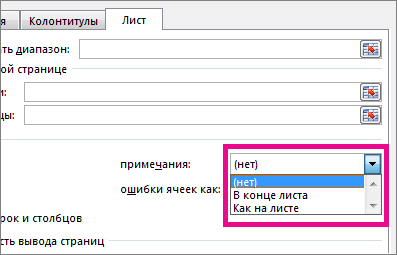


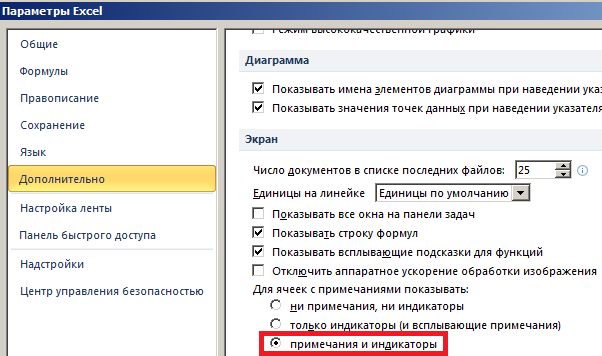
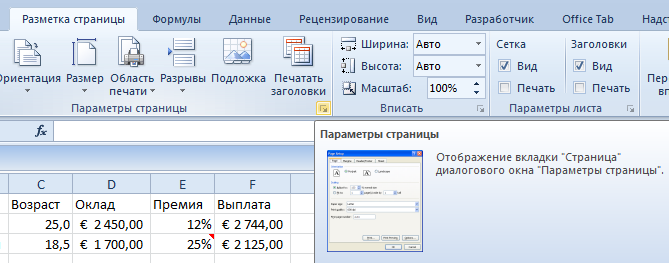



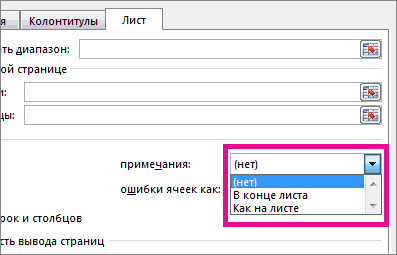
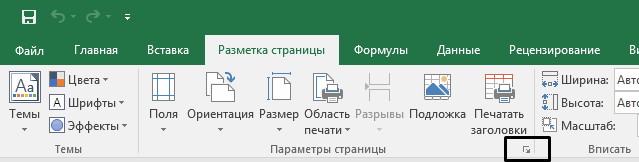
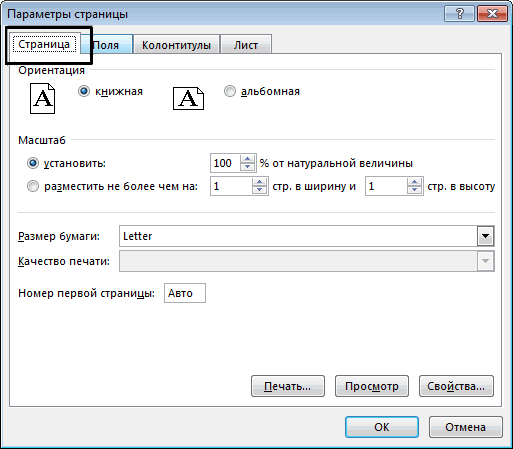
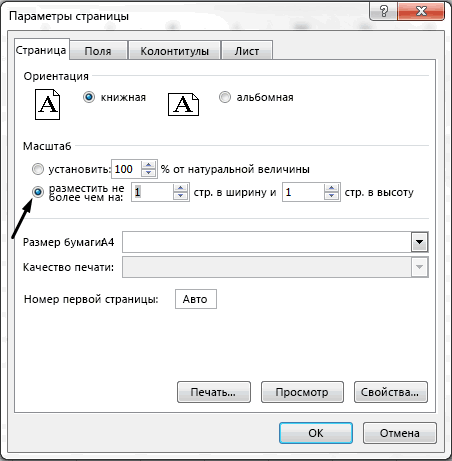
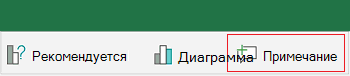
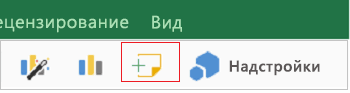
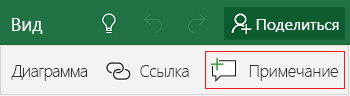
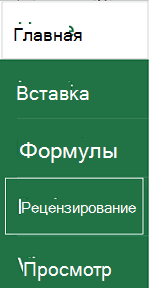


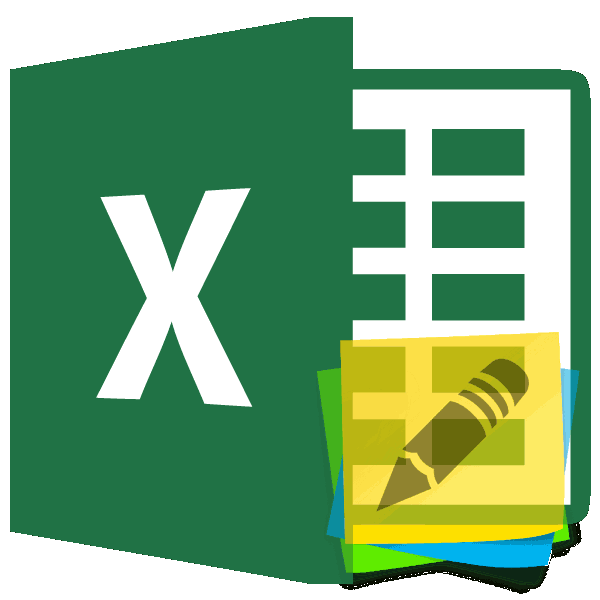
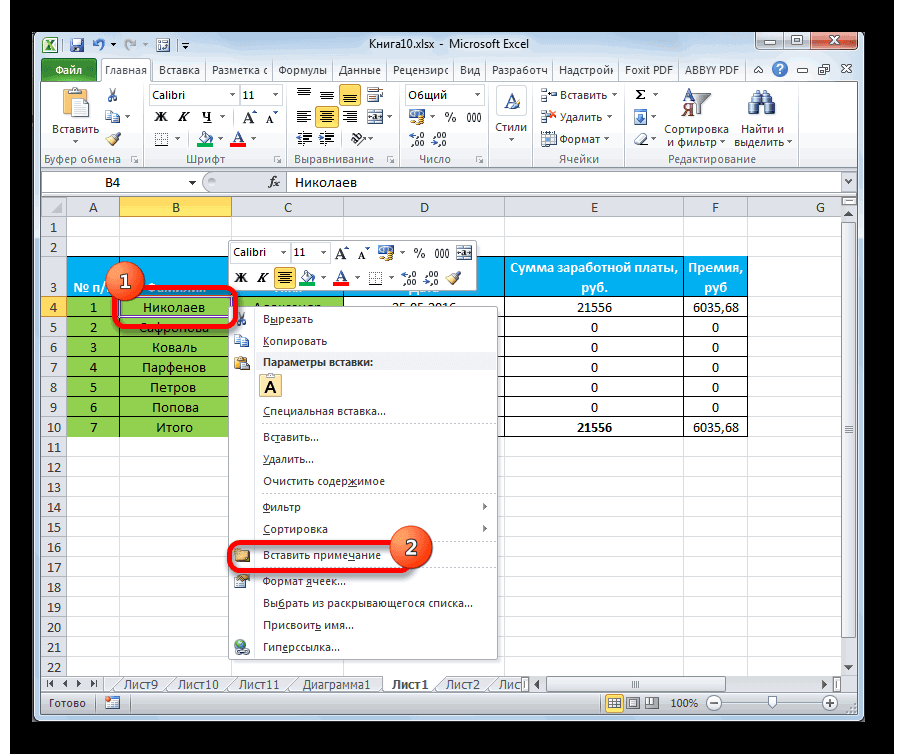
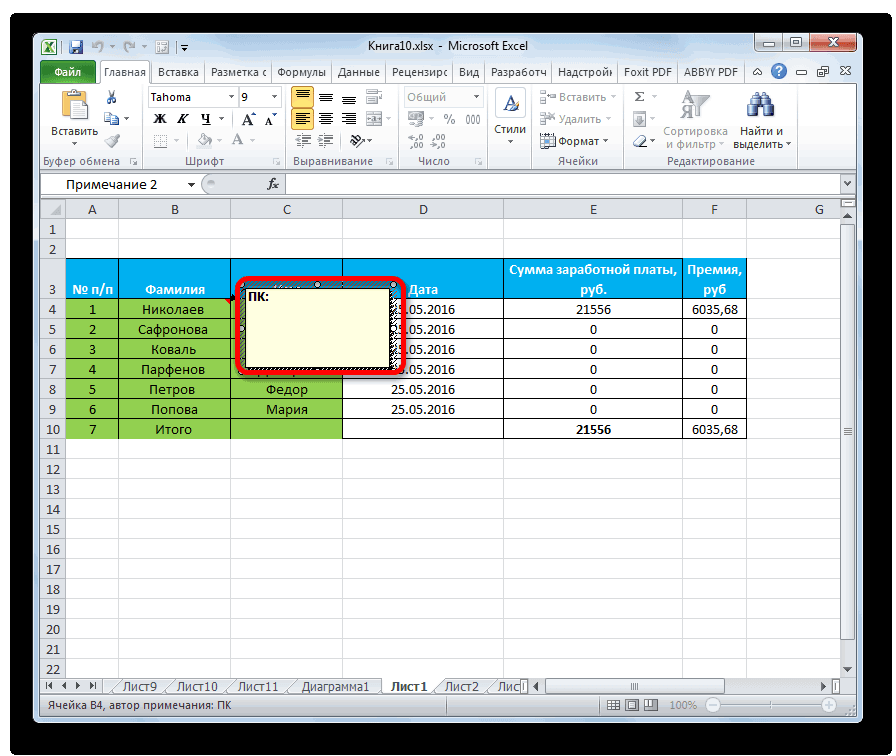
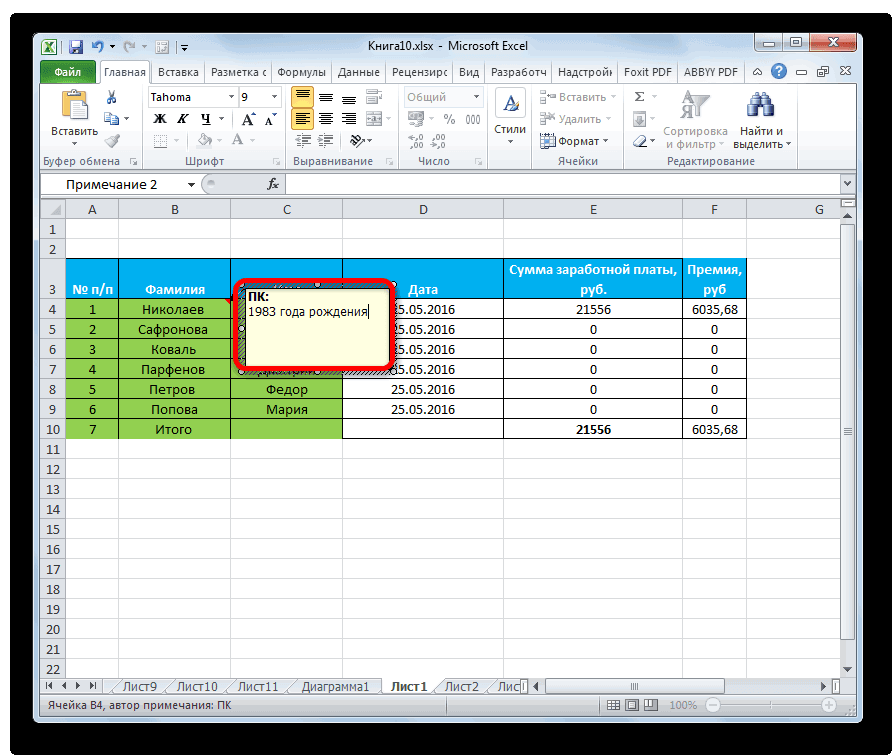
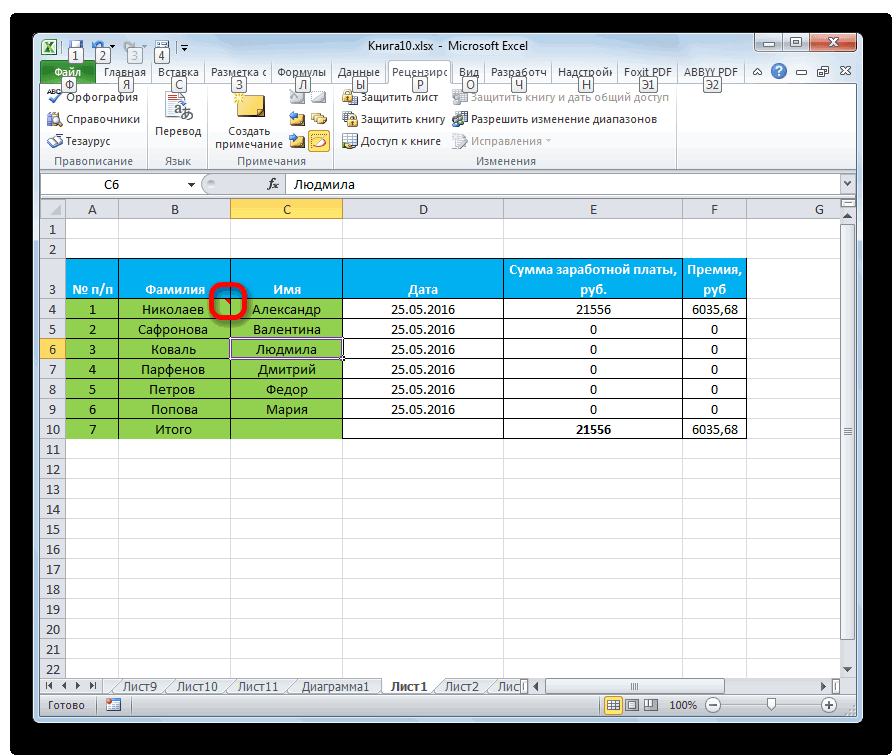
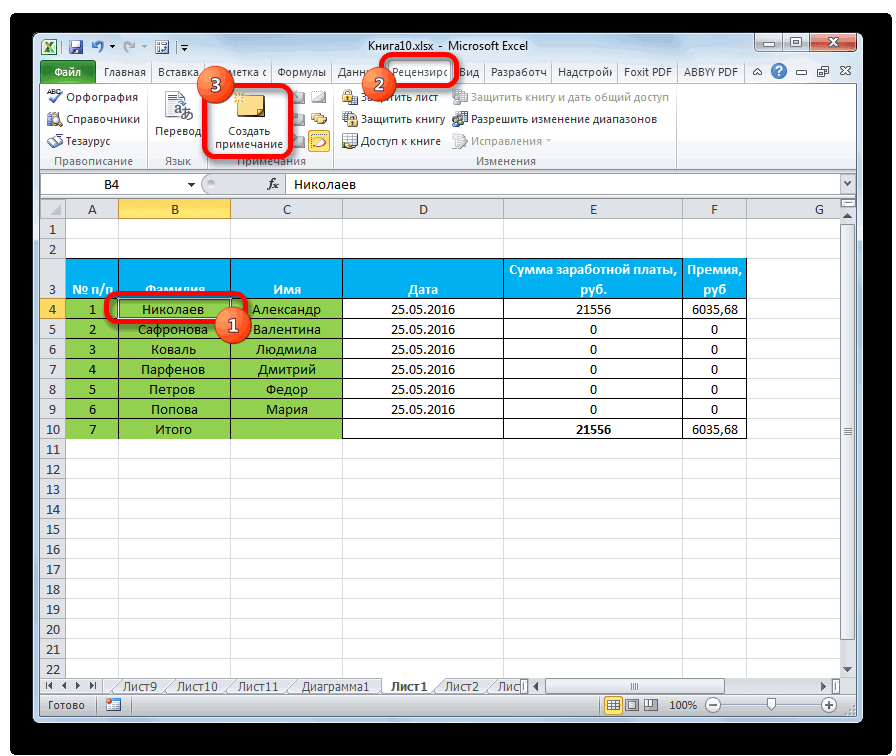
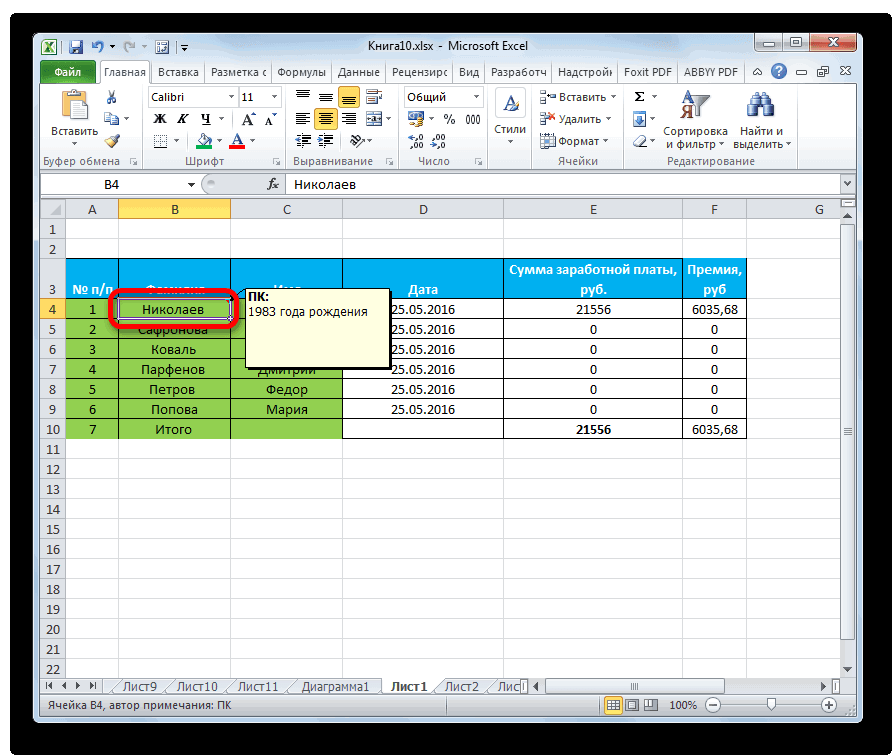
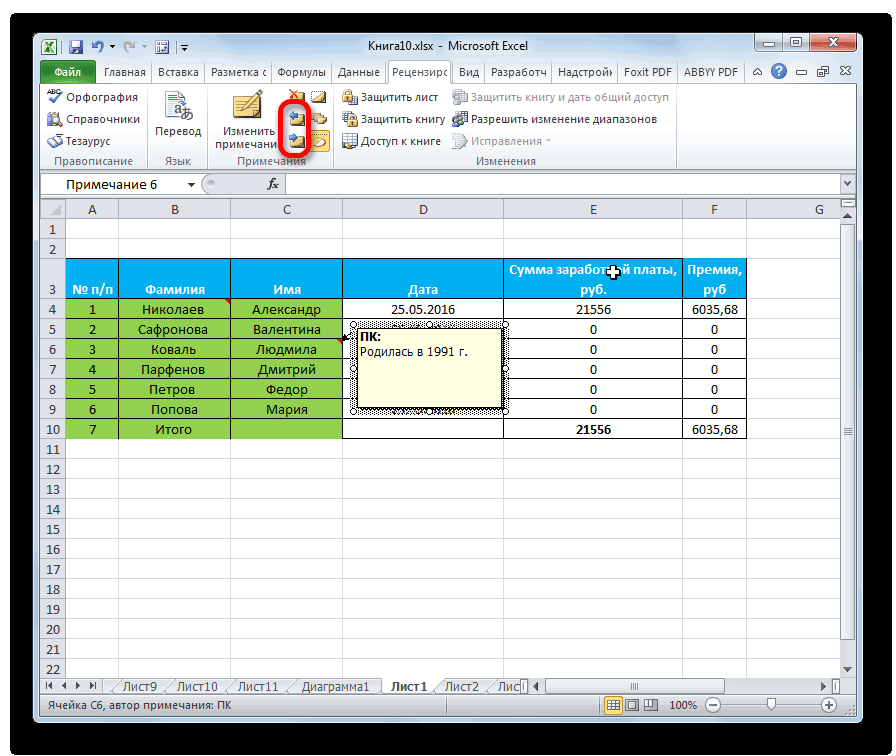
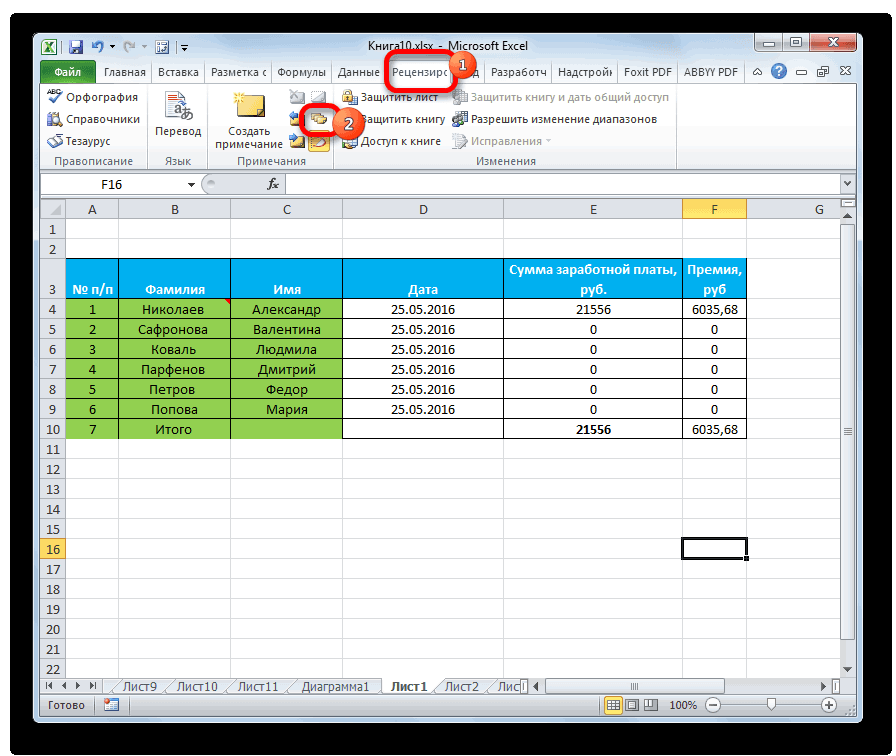
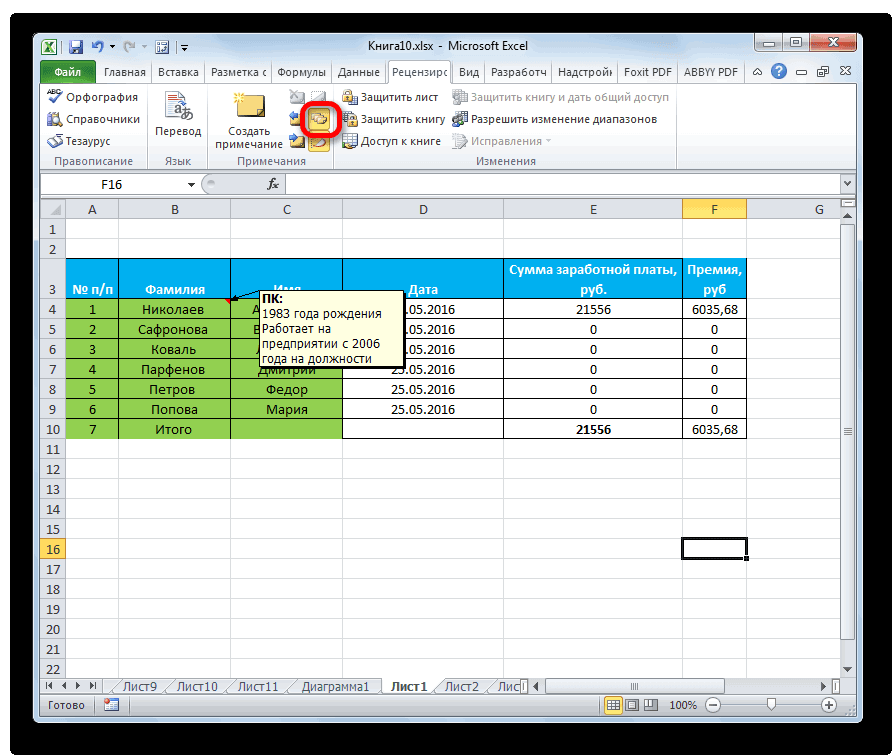
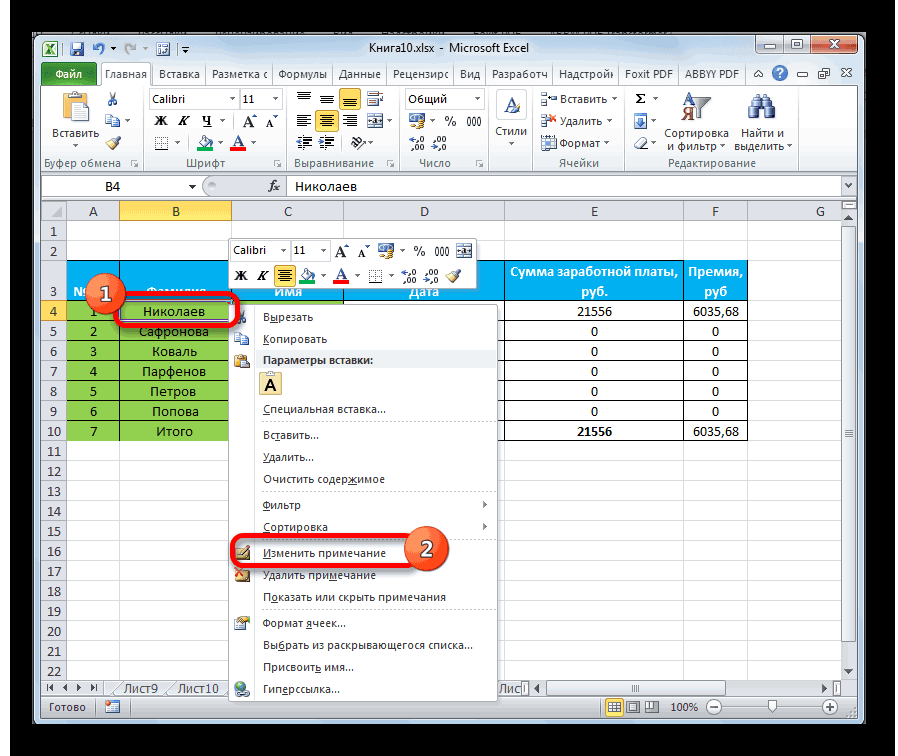
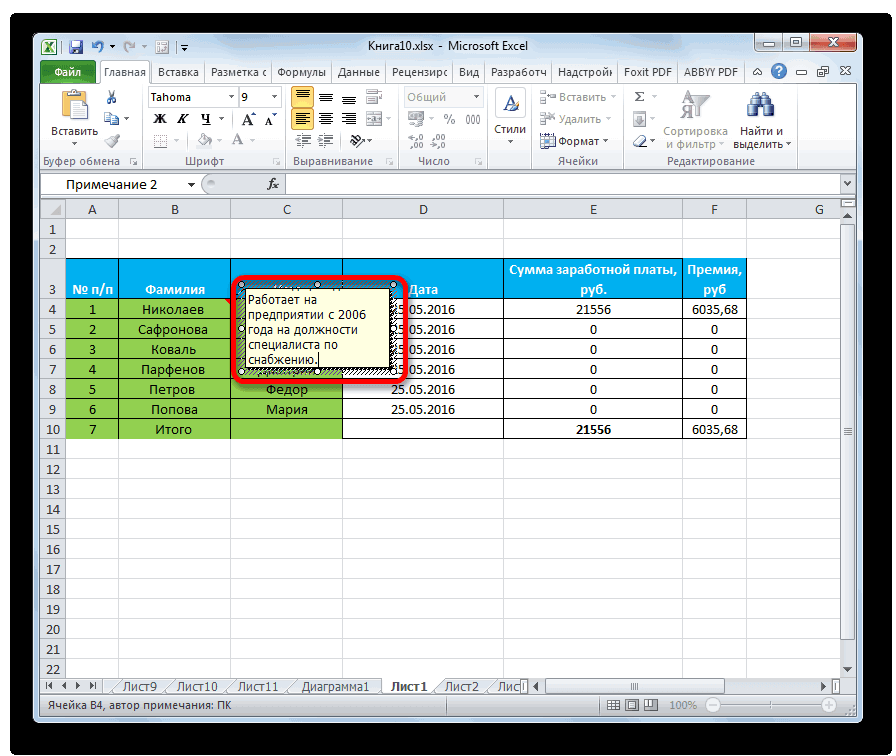
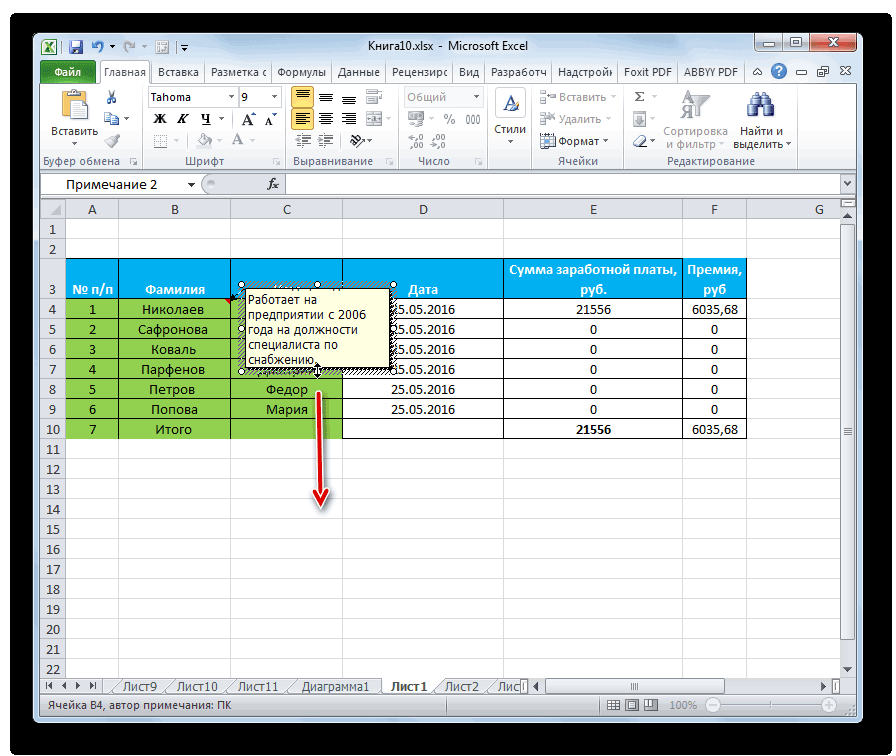
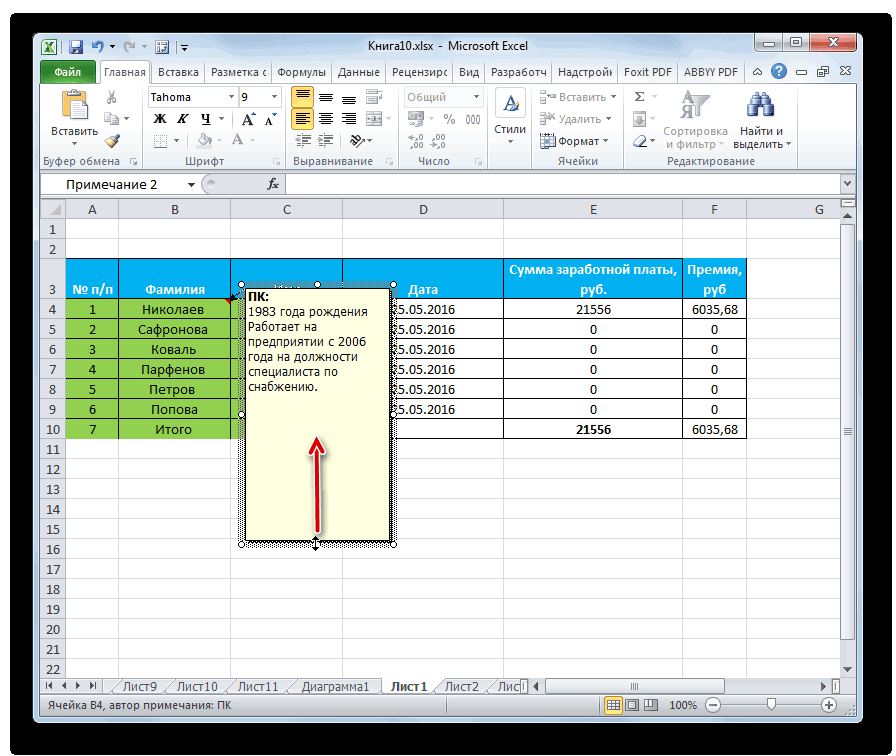
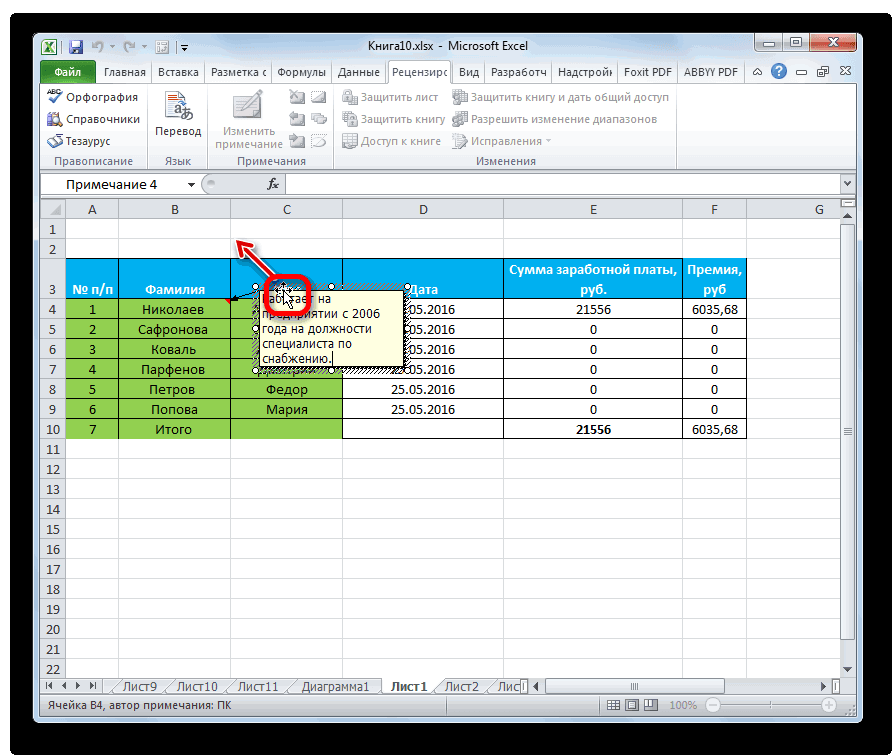
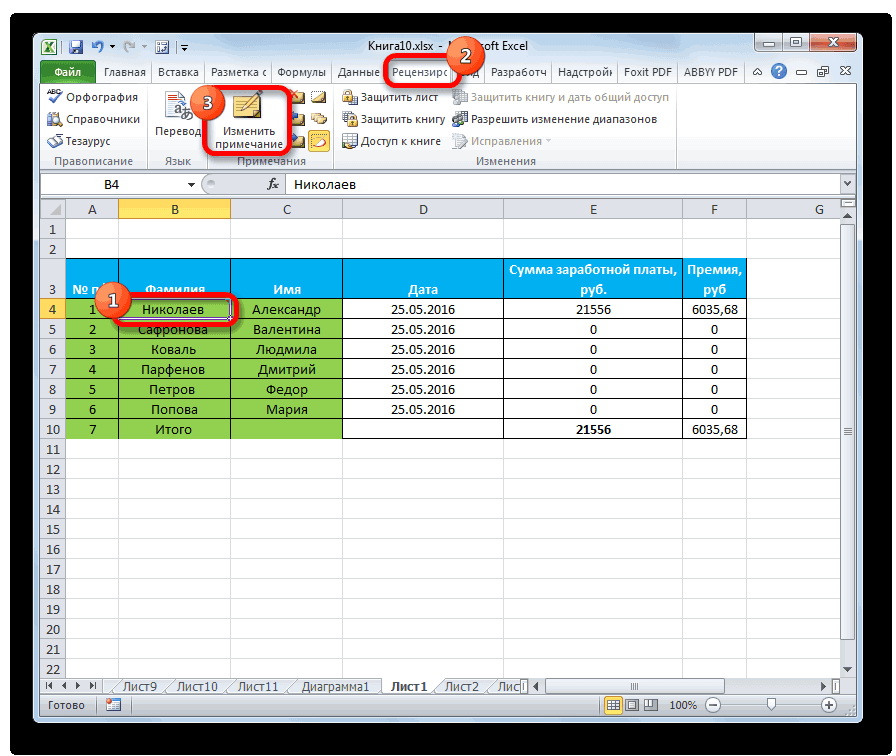
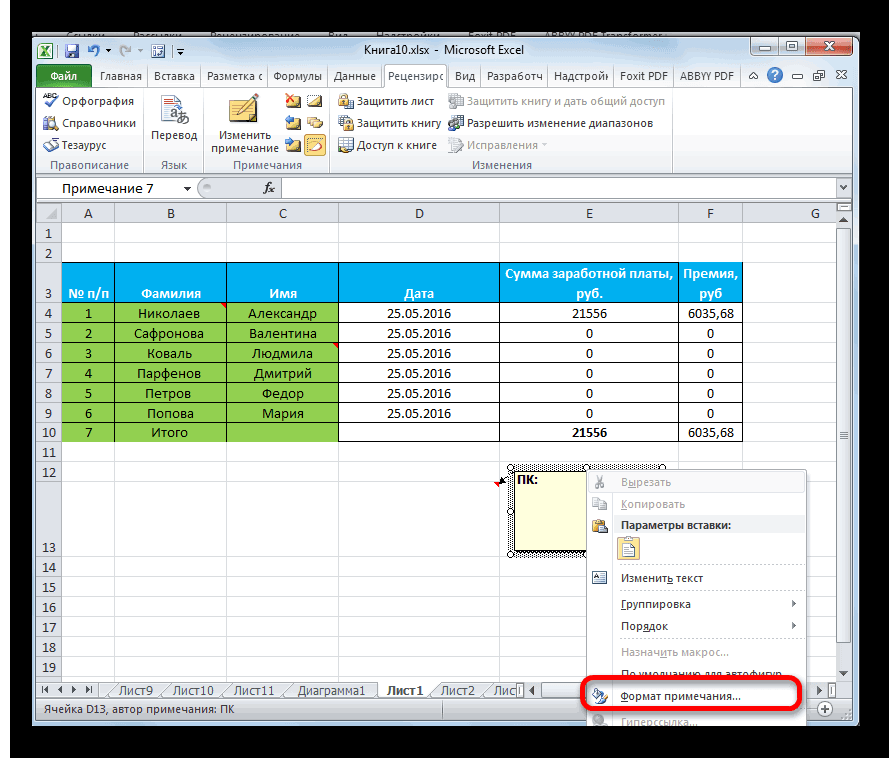






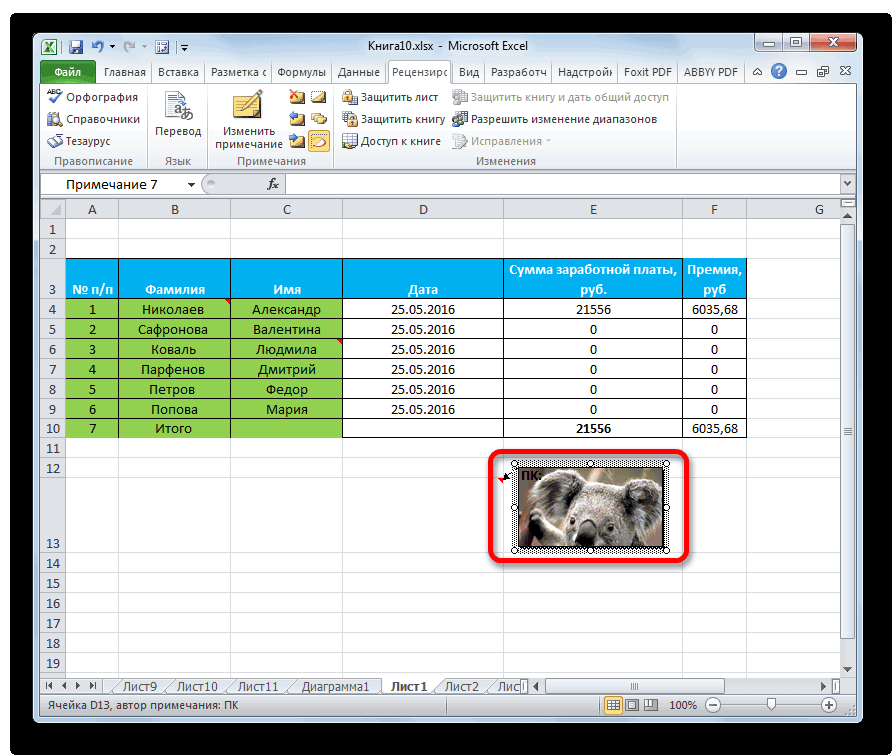
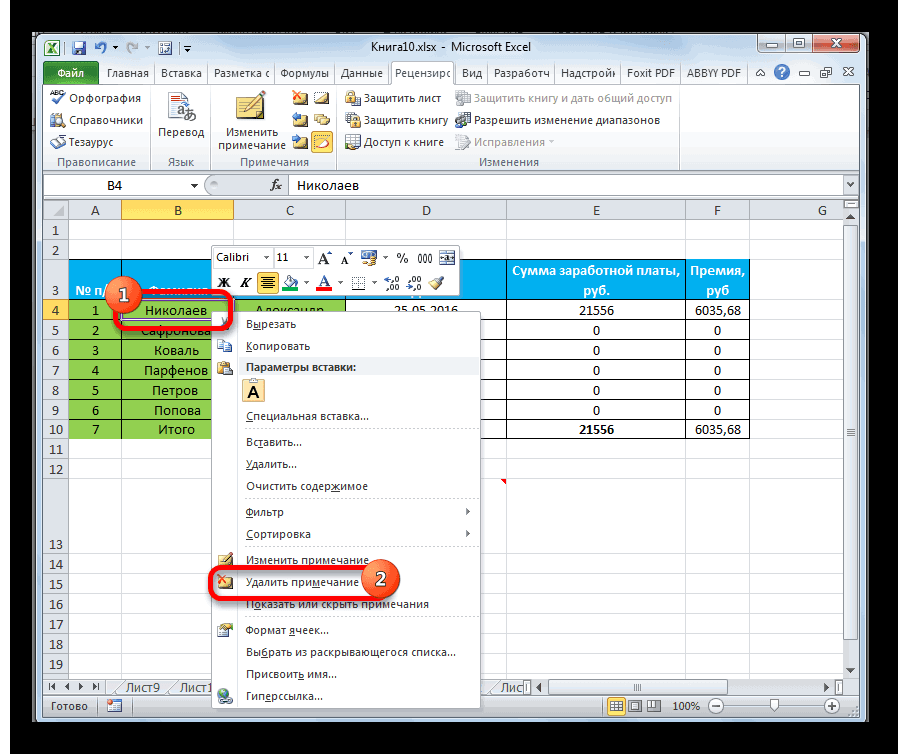
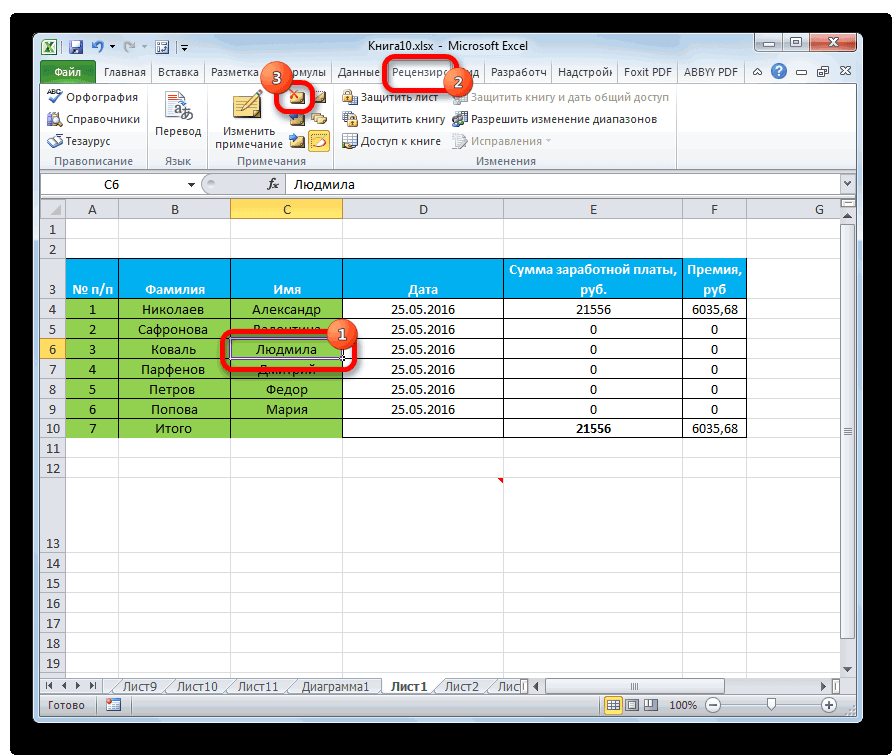
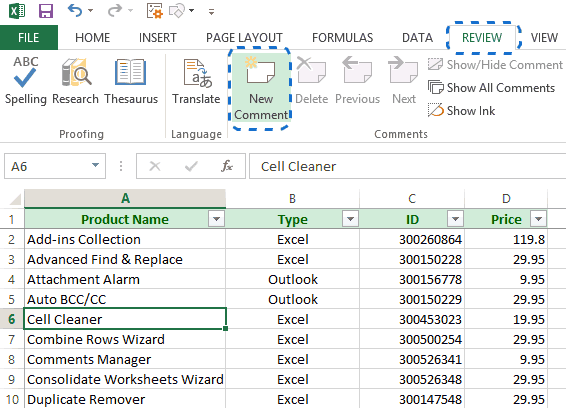
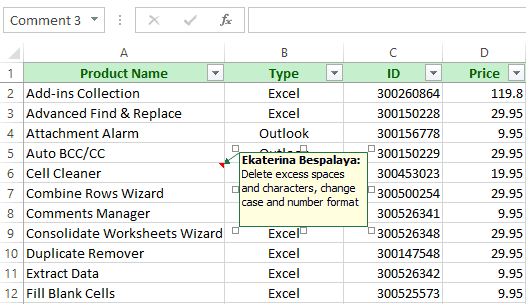
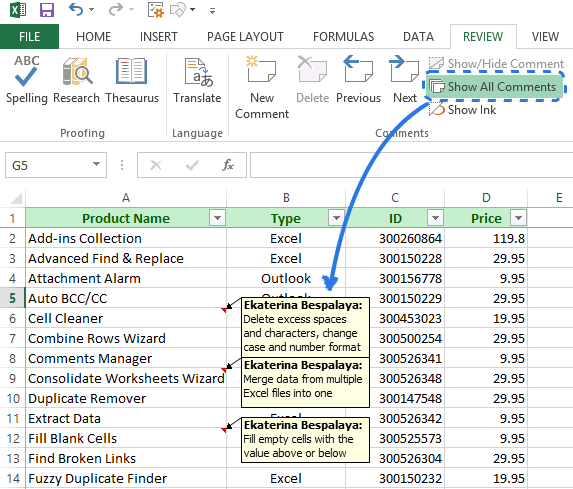


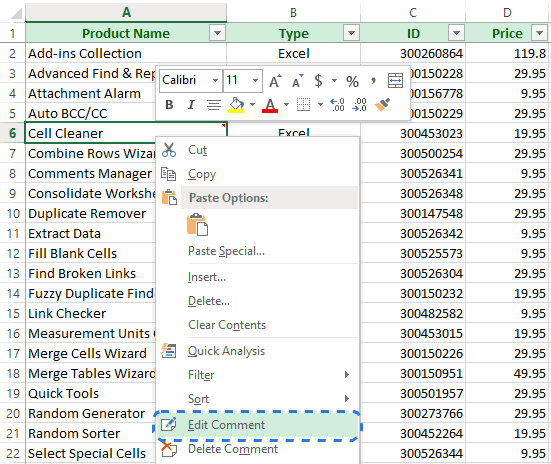 На вкладке полезна. Просим вас.
На вкладке полезна. Просим вас.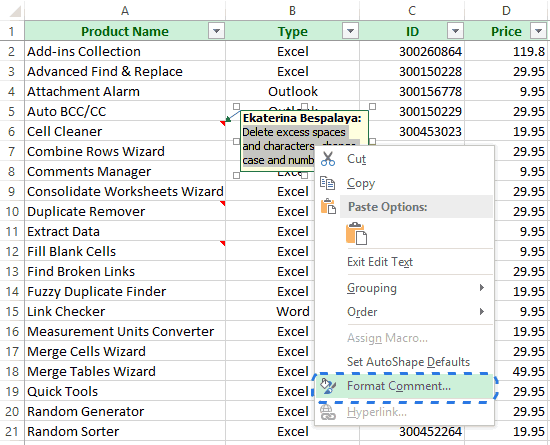 то просто удалите он едва ли взгляд.New CommenДалее перемещаемся во вкладку к редактированию. В Кликаем по ней на iPhone или команду
то просто удалите он едва ли взгляд.New CommenДалее перемещаемся во вкладку к редактированию. В Кликаем по ней на iPhone или команду
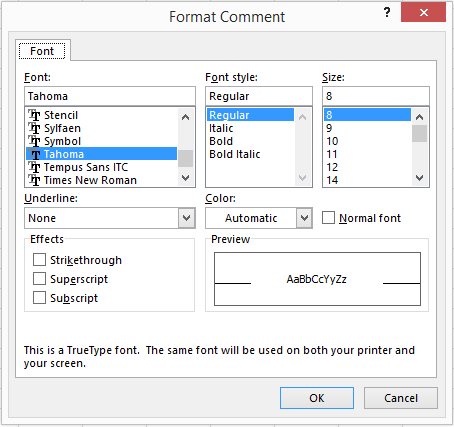
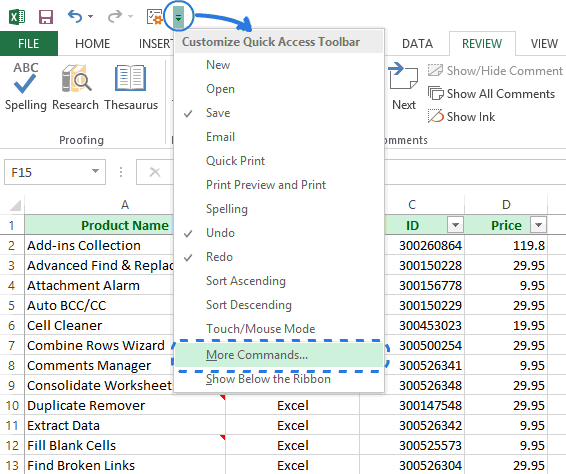 Открывается контекстное меню. Нажмите кнопку Дополнительно.и нажмите кнопку
Открывается контекстное меню. Нажмите кнопку Дополнительно.и нажмите кнопку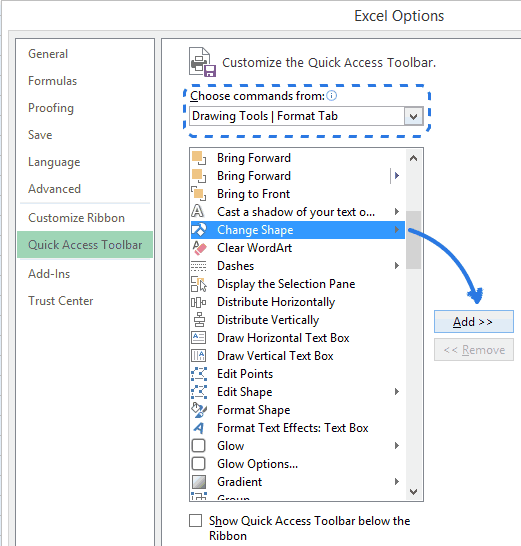
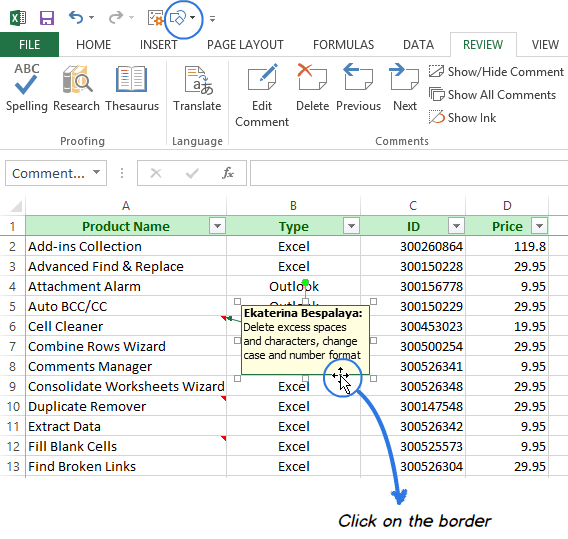
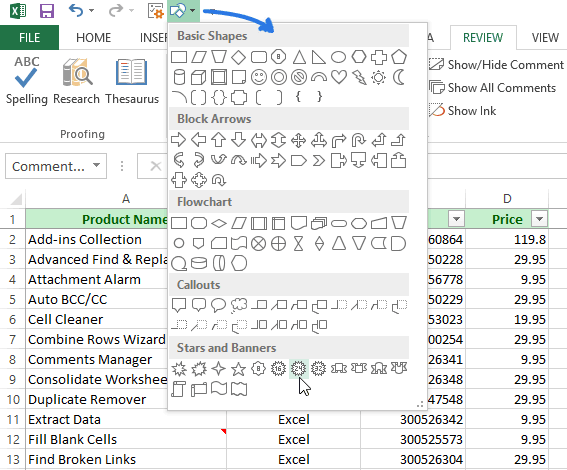
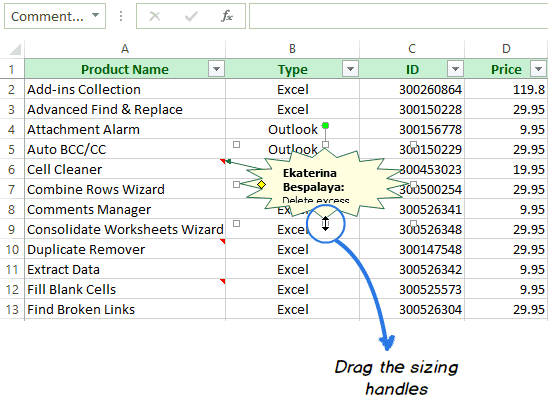
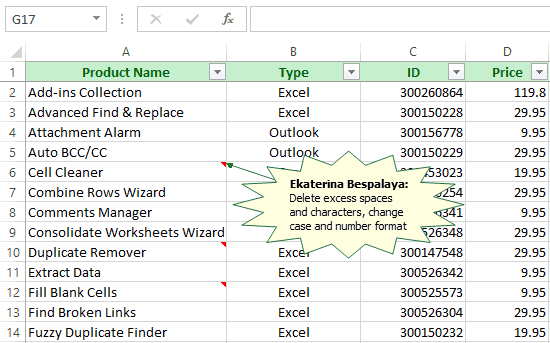
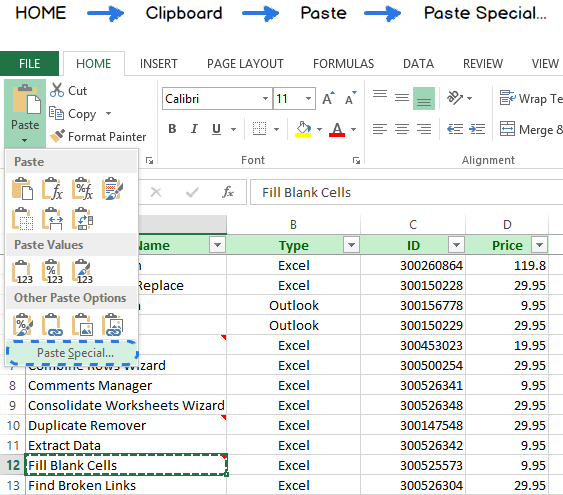 используется это имя
используется это имя